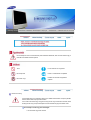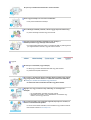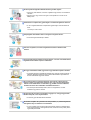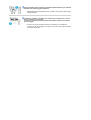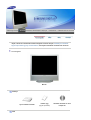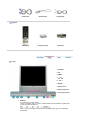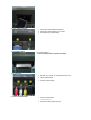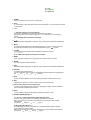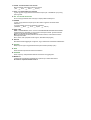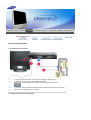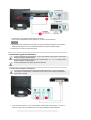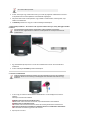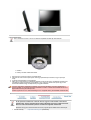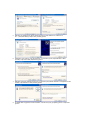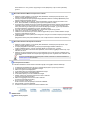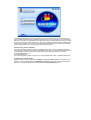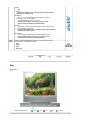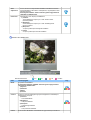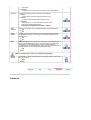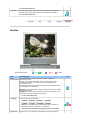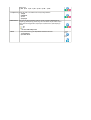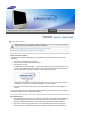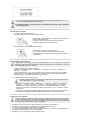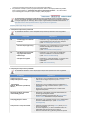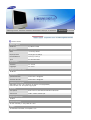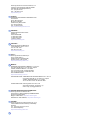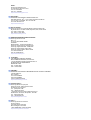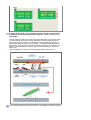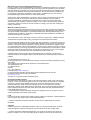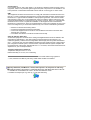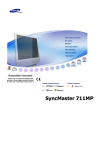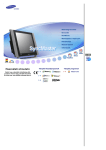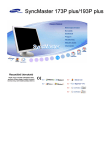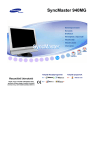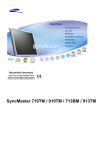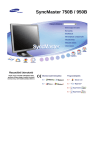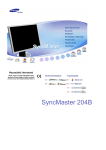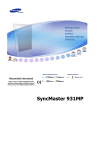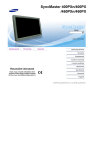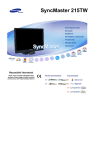Download Samsung 910MP Felhasználói kézikönyv
Transcript
㫖
㫖
㫖
㩷
㫖
㫖
㫖
㫖
㫖
㫖㩷
㫖
㫖
㫖
TelepítĘ illesztĘprogramok
㫖㩷
G G
㫖 㫖
TelepítĘ programok
G G
㫖
GG
SyncMaster 910MP
G
Ha elmulasztja az ezzel a szimbólummal jelölt utasítások betartását, akkor az testi sérülést vagy a
készülék károsodását eredményezheti.
Tilos!
Fontos elolvasni és megérteni!
Ne szedje szét!
Húzza ki a csatlakozót az aljzatból!
Ne érintse meg!
Földelés az áramütés megelĘzése
céljából!
Hálózati feszültség
Ha hosszabb ideig nem használja, állítsa a PC-t DPMS üzemmódba. Ha képernyĘvédĘt
használ, állítsa aktív képernyĘ üzemmódba.
Ha a monitor kisméretĦ vagy ha ugyanaz a kép jelenik meg hosszú idĘn keresztül, akkor
utókép jelenhet meg a képcsĘ belsejében lévĘ fluoreszkáló anyag károsodása miatt.
Ne használjon sérült vagy laza villásdugót.
z
Ez áramütést vagy tüzet okozhat.
Ne húzza ki a villásdugót a kabelnel fogva és ne érintse nedves kézzel a
villásdugót.
z
Ez áramütést vagy tüzet okozhat.
Csak helyesen földelt villásdugót és dugaszolóaljzatot használjon.
z
A helytelen földelés áramütést vagy készülékkárosodást okozhat.
Ne hajlítsa meg túlzottan a kábelt és ne helyezzen rá olyan nehéz tárgyakat,
amelyek károsíthatják.
z
Ennek elmulasztása áramütést vagy tüzet okozhat.
Ne csatlakoztasson túl sok hosszabbítót vagy villásdugót egyetlen aljzathoz.
z
Ez tüzet okozhat.
Üzembe helyezés
Ha a monitort szélsĘséges hĘmérsékleti körülmények között, kifejezetten poros,
magas páratartalmú vagy kémiai anyagoknak kitett környezetben használja, továbbá
24 órán keresztül folyamatosan üzemelteti (pl. repülĘterek és vasútállomások
várótermei), az üzembe helyezés elĘtt kérje hivatalos szakember tanácsát.
Ha ezt elmulasztja, azzal a monitor károsodását okozhatja.
Helyezze a monitort kis páratartalmú és pormentes helyre.
z
EllenkezĘ esetben áramütés következhet be vagy tĦz keletkezhet a monitor
belsejében.
Ne ejtse le a monitort szállítás közben.
z
Ha leejti, sérülés vagy károsdás keletkezhet.
Helyezze a monitor tartóját polcra vagy szekrénybe úgy, hogy a tartó ne
nyúljon túl a szekrény vagy polc szélén.
z
A készülék leejtése a készülék károsodását vagy személyi sérülést okozhat.
Óvatosan tegye le a monitort.
z
Károsodhat vagy eltörhet, ha nem vigyáz.
Ne tegye le a monitort képernyĘvel lefelé.
z
A képcsĘ felülete károsodhat.
A fali szerelĘegység felszerelését bízza szakképzett szerelĘre.
z
z
A nem megfelelĘen képesített szakember által végzett szerelés személyi
sérülésekhez vezethet.
A szereléshez mindig a használati utasításban megadott eszközt használja.
A készüléket a megfelelĘ szellĘzés érdekében 10 cm távolságra helyezze el a
faltól.
z
A túlmelegedett készülék kigyulladhat.
Annak érdekében, hogy az esĘvíz ne szivároghasson be a házba a kültéri
antenna vezetékén végigfolyva, az antenna vezetékének szabadban lévĘ
szakaszát úgy kell méretezni és elvezetni, hogy az a házfalba bevezetĘ furatnál
mélyebbre lógjon le (tehát a furatba a vezeték alulról érkezzen).
z
Ha a termék belsejébe esĘvíz kerül, az áramütést vagy tüzet okozhat.
Ha kültéri antennát használ, akkor azt az elektromos vezetékektĘl távol
helyezze el annak érdekében, hogy az antenna még akkor se érhessen hozzá a
vezetékekhez, ha az erĘs szél esetleg felborítaná.
z
A felborult (ledĘlt) antenna sérülést és áramütést okozhat.
Tisztitás
A monitor ház és a képernyĘ tisztításához gyengén benedvesített, puha rongyot
használjon.
Ne spriccelje a tisztítószert közvetlenül a monitor felületére.
Puha rongyot használjon és arra öntse a tisztítószert.
z
Csak javasolt tisztítószert használjon.
Ha a villásdugó érintkezĘi piszkosak, száraz ronggyal alaposan tisztítsa meg .
z
A piszkos villásdugó áramütést vagy tüzet okozhat.
A termék belsejének kitisztítása érdekében évente forduljon a
márkaképviselethez vagy valamelyik szakszervizhez.
z
A termék belsejét tisztán kell tartani. A hosszabb idĘ (több év) alatt felgyülemlĘ
por meghibásodáshoz vezethet, vagy akár tüzet is okozhat.
Egyebek
Ne szerelje le a burkolatot (vagy a hátlapot).
z
z
A hátlap vagy a borítás eltávolítása áramütést vagy tüzet okozhat.
A javítást bízza képzett szakemberre.
Ha a monitor a szokásostól eltérĘen mĦködik, például szokatlan hang hallható
vagy szag érezhetĘ, azonnal húzza ki a csatlakozót az elektromos hálózatból,
és forduljon a hivatalos kereskedĘhöz vagy szervizhez.
z
A szokásostól eltérĘ viselkedés áramütést vagy tüzet okozhat.
Ügyeljen arra, hogy a monitort ne érje nedvesség, és ne kerüljön víz a
belsejébe.
{
{
Ez meghibásodást, áramütést vagy tüzet okozhat.
Kifejezetten kerülendĘ a monitor mĦködtetése víz közelében vagy
kültéren, ahol hó vagy esĘ érheti.
Ha a monitort leejtette vagy a burkolata megsérült, kapcsolja ki a monitort, és
húzza ki a halozati kabelt az aljzatból.
z
z
A sérült monitor hibásan mĦködhet, ami áramütéshez vagy a tĦzhöz vezethet.
Ezt követĘen értesítse a szervizközpontot.
Villámlás és vihar esetén, vagy ha a készüléket huzamosabb ideig nem
használja, áramtalanítsa a készüléket.
z
A monitor meghibásodhat, ami áramütéshez vagy tĦzhöz vezethet.
A monitort tilos a kabelnel vagy a jelkábelnél fogva húzni.
z
A sérült kábelek a készülék üzemzavarához, áramütéshez vagy tĦzhöz
vezethetnek.
A monitort tilos csak a halozati vagy a jelkábelnél fogva jobbra, illetve balra
forgatni.
z
A sérült kábelek a készülék üzemzavarához, áramütéshez vagy tĦzhöz
vezethetnek.
Ne fedje le a monitor házán lévĘ nyilasokat !
z
A rossz szellĘzés meghibásodást vagy tüzet okozhat.
A monitorra ne helyezzen vizet tartalmazó edényt, vegyi anyagokat vagy
kisméretĦ fém tárgyakat.
z
z
Ez meghibásodást, áramütést vagy tüzet okozhat.
Ha a monitorba idegen anyag kerül, húzza ki a hálózati csatlakozót, és
értesítse a szervizközpontot.
A monitor közelében tilos éghetĘ anyagokat használni és tárolni.
z
Ez robbanáshoz vagy tĦzhöz vezethet.
Ne dugjon semmilyen fémtárgyat a monitor nyílásaiba.
z
Ez áramütéshez, tĦzhöz vagy személyi sérüléshez vezethet.
Ne helyezzen fémtárgyakat, például fémpálcát, drótot, fúrót vagy gyúlékony
tárgyakat, például papírt és gyufát a szellĘzĘnyílásba, a fejhallgatóba vagy az
AV-csatlakozókba.
z
Tüzet vagy áramütést okozhat. Ha idegen anyag vagy víz kerül a készülékbe,
kapcsolja ki a készüléket, húzza ki a csatlakozót a fali aljzatból, majd lépjen
kapcsolatba a szervizközponttal.
Ha a monitoron hosszabb ideig állóképet jelenít meg, akkor elĘfordulhat, hogy
a képernyĘn hátramaradt vagy elmosódott kép jelenik meg.
z
Ha hosszabb ideig nem használja, állítsa át a monitort energiatakarékos
módra, vagy a képernyĘvédĘt állítsa mozgó képre.
Az állvány dĘlésszögének beállítását különös gonddal végezze.
z
z
Ha túl nagy erĘt alkalmaz, a monitor megdĘlhet vagy leeshet, ami sérüléshez
vezethet.
Ügyeljen arra, hogy a keze és az ujjai ne szoruljanak be a monitor és az
állvány közé.
A felbontást és a képfrissítés gyakoriságát a modellnek megfelelĘen allitsa be.
z
A nem megfelelĘ felbontás és képfrissítési gyakoriság a szemekre ártalmas
lehet.
19 hüvelyk - 1280 X 1024
A fejhallgatók használatakor állítsa a hangerĘt a megfelelĘ szintre.
z
A túlzott hangerĘ károsíthatja a hallást.
A monitor folyamatos, túl közeli szögbĘl történĘ nézése látáskárosodát
okozhat.
A szemek túlzott megerĘltetésének megelĘzésére a monitor használata közben
legalább óránként tartson ötperces szüneteket.
Ne tegye a készüléket instabil, egyenetlen vagy rázkódásra hajlamos felületre.
z
A készülék leejtése a készülék károsodását vagy személyi sérülést okozhat. A
készülék rázkódásra hajlamos helyen történĘ alkalmazása megrövidítheti a
termék élettartamát vagy tüzet okozhat.
Ha a monitort máshova szeretné áthelyezni, kapcsolja ki a fĘkapcsolót és
húzza ki a falból a halozati kabelt. Ügyeljen arra, hogy a monitor áthelyezése
elĘtt az összes többi kabelt is ki kell húzni, így például az antenna kábelét is,
továbbá a monitort más eszközökkel összekötĘ kabeleket is.
z
Ha valamelyik kabelt elfelejti kihúzni, akkor az megsérülhet, ami akár
áramütést vagy tüzet is okozhat.
Ha eltávolítja az elemeket a távirányítóból, ügyeljen rá, nehogy kisgyermekek
kezébe kerüljenek, mert lenyelhetik Ęket.
z
Az elemek gyermekektĘl elzárva tartandók.
Az elemek cseréjekor az új elemeket az elĘírt polaritás (+/-) szerint helyezze be.
A megfelelĘ irány az elemtartón van feltüntetve.
z
A rossz polaritás szerint (azaz fordítva) behelyezett elemek a kialakuló zárlat
miatt megrepedhetnek, szivároghatnak, tüzet, sérülést és szennyezést (illetve
egyéb kárt) okozhatnak.
Csak a termékhez elĘírt, szabványos elemeket szabad használni. Új és használt
elemeket nem szabad vegyesen használni.
z
Megrepedhetnek, szivároghatnak, tüzet, sérülést és szennyezést (illetve egyéb
kárt) okozhatnak.
La batteria e la batteria ricaricabile non costituiscono rifiuti generici e devono
essere restituiti per il riciclaggio.
Il cliente è responsabile della restituzione della batteria esausta o ricaricabile
per il riciclaggio.
z
Il cliente può portare la batteria esausta o ricaricabile per lo smaltimento
presso un centro di riciclaggio o un negozio che vende lo stesso tipo di batteria
o di batteria ricaricabile.
Kérjük, ellenĘrizze a következĘ tartozekok meglétét. Ha bármi hiányzik, reklamáljon az eladónál.
Lépjen kapcsolatba egy helyi viszonteladóval, amennyiben választható elemeket kíván vásárolni.
Kicsomagolás
Monitor
Kézikönyv
Gyors beállítási útmutató
Kábel
Jótállási jegy
(Egyes típusoknál)
Használati útmutató és driver
telepítĘ CD
D-Sub kábel
Hálózati kábel
Hangkábelek
Távirányító
Telepek (AAA X 2)
Csatlakozó
Egyebek
ElĘlap
1. SOURCE
2. PIP
3. MENU
4.
CH
5. - VOL +
6. ENTER
7. Bekapcsoló Ę
8. BekapcsolásjelzĘ
9. Távirányító érzékel
1. SOURCE
PC módból Video módba kapcsol.
A forrás módosítása csak a monitorhoz csatlakoztatott külsĘ készülékeken engedélyezett.
A képernyõmódok átváltásához:
[PC]
[TV]
[Ext.]
[AV]
[S-VIDEO]
>>Az animált bemutató megtekintéséhez kattintson ide.
NOTE : Az egyes országok mûsorszórási technológiájától függ, hogy mely lehetõségek
választhatók.
>> > MĦsorszórási rendszerek
2. PIP ( PC elérhetĘ üzemmódok )
PC üzemmódban bekapcsolja a Video vagy TV képernyõt PIP (képa képben) módban.
>>Az animált bemutató megtekintéséhez kattintson ide.
3. MENU
Ezzel a gombbal nyithatja meg a képernyĘmenüt és léphet vissza a menüben.
4.
CH
Menütételek közötti függĘleges mozgáshoz, vagy a kiválasztott menüértékek beállításához.
TV üzemmódban a tévécsatornákat ezekkel lehet kiválasztani.
>>Az animált bemutató megtekintéséhez kattintson ide.
5. - VOL +
Menütételek közötti vízszintes mozgáshoz, vagy a kiválasztott menüértékek beállításához.
A hangerĘ is ezekkel állítható.
>>Az animált bemutató megtekintéséhez kattintson ide.
6. ENTER
Az OSD-menü kiválasztására használható.
7. Bekapcsoló Ę
UEz a lámpa zöld fénnyel ég normális használatkor és sárgán villog amikor a monitor menti
a változtatásokat.
8. BekapcsolásjelzĘ
Bekapcsoláskor gyullad ki. BĘvebben: MĦszaki adatok
9. Távirányító érzékel A távirányítót irányítsa a monitor ezen pontja felé.
Az energiatakarékos uzemmoddal kapcsolatban lásd a monitor használati útmutatójában a
PowerSaver részt. Energiamegtakaritas céljából kapcsolja ki a monitort, ha nem használja, vagy ha
hosszabb ideig felügyelet nélkül hagyja.
Hátlap
(A monitor hátlapjának kialakitasa termékenként változhat.)
1. Egyenáramú csatlakozó aljzat.
Ez a termék 100 ~ 240 V (+/- 10%) feszültségen használható.
2. Video csatlakozóaljzatok
1. Számítógép csatlakozóaljzat (DVI(HDCP))
2. Számítógép csatlakozóaljzat (15 tĦs D-SUB)
3. Számítógép hang csatlakozóaljzat
3. EXT.(RGB) csatlakoz
EXT.(RGB) csatlakoz
- A Scart szabványt fĘként Európában használják.
4. AV csatlakozó.
1. Bal oldali (R / L) AUDIO, AV csatlakozóaljzat (bemenet)
2. VIDEO csatlakozóaljzat
3. S-VIDEO csatlakozóaljzat
5. Antenna csatlakozóaljzat
1. Antenna csatlakozóaljzat
> csatlakoztatása TV
2. Fejhallgató csatlakozóaljzat (Kimenet)
A kábelek csatlakoztatásával kapcsolatban lásd A monitor csatlakoztatása címĦ részt.
A távirányító gombjai
A távirányító mûködésére hatással lehet egy TV-készülék, vagy a monitor közelében mûködõ más
elektronikus berendezés, a mûködési frekvenciák interferenciája miatt.
1. POWER
2. Szám
3. +100, -/-4. -
+
5. MUTE
6. TTX/MIX
7. MENU
8. ENTER
9. CH/P
10. SOURCE
11. INFO
12. EXIT
13. Felfelé, lefelé, jobbra és balra mutató
nyilak
14. AUTO
15. P.MODE, M/B (MagicBright™)
16. P.SIZE
17. STILL
18. PIP
19. S.MODE
20. DUAL/MTS
21. PRE-CH
22. SOURCE
23. SIZE
24. POSITION
25. MAGIC-CH
1. POWER
Ezzel a gombbal lehet a monitor be- és kikapcsolni.
2. Szám
TV üzemmódban a tévécsatornákat ezekkel lehet kiválasztani. Ez a gomb PIP üzemmódban
is használható.
3. +100
-/-- (Egy-/két számjegyu csatornaválasztás )
Vagy annál magasabb számú csatornák kiválasztására használatos.
Nyomja meg ezt a gombot, ezután megjelenik a "--" jel. Adja meg a csatorna kétjegyu
számát.
A -/-- szabványt fĘként Európában használják.
4. +
Menütételek közötti függĘleges mozgáshoz, vagy a kiválasztott menüértékek beállításához.
5. MUTE
Az audio kimenetet ideiglenesen szünetelteti (elnémítja). A hang úgy hozható vissza, ha
Elnémítás üzemmódban megnyomja az Mute (Elnémítás) vagy a + gombot.
6. TTX/MIX
A TV-csatornák írásos információkat szolgáltatnak Teletexten keresztül.
>> > TTX / MIX
A TTX / MIX szabványt fĘként Európában használják.
7. MENU
Ezzel a gombbal nyithatja meg a képernyĘmenüt és léphet vissza a menüben.
8. ENTER
azon belül a kijelölt menütételt aktiválni.
9. CH/P
Menütételek közötti függĘleges mozgáshoz, vagy a kiválasztott menüértékek beállításához.
10. SOURCE
PC módból Video módba kapcsol.
A forrás módosítása csak a monitorhoz csatlakoztatott külsĘ készülékeken engedélyezett.
[PC]
[TV]
[Ext.]
[AV]
[S-VIDEO]
11. INFO
A képre vonatkozó aktuális információk a képernyĘ bal felsĘ sarkában jelennek meg.
12. EXIT
Használja ezt a gombot ha az aktiv menübĘl vagy a KK-ból ki akar lépni.
13. Felfelé, lefelé, jobbra és balra mutató nyilak
A gombok a menüelemek közötti vízszintes és függoleges mozgást, illetve a kiválasztott
menü értékeinek beállítását teszik lehetové.
14. AUTO
Az Auto gombbal a képernyĘ automatikus beállítása végezhetĘ el. (PC)
15. P.MODE, M/B (MagicBright™)
TV / AV / Ext. / S-Video üzemmód: P.MODE (Kép üzemmód)
A monitor négy gyári beállítású automatikus képbeállítással rendelkezik.
Ekkor nyomja meg ismét a gombot, hogy áttekinthesse az elérhetĘ elĘre beállított
üzemmódokat.
( Dinamikus
Általános
Film
Egyéni )
PC Mód: M/B ( MagicBright™ )
Az új MagicBright™ funkció a tartalomtól és a megtekintett képtĘl függĘen optimális
megjelenítési környezetet hoz létre.
Ekkor nyomja meg ismét a gombot, hogy áttekinthesse az elĘre beállított üzemmódokat.
( Szórakozás
Internet
Szöveg
Egyéni )
16. P.SIZE - PC üzemmódban nem elérhetĘ.
Megnyomásával módosíthatja a képernyĘ méretét
( 16:9
Normal
Zoom1
Zoom2 )
17. STILL - PC üzemmódban nem elérhetĘ.
A gomb egyszeri megnyomásával kimerevítheti a képernyĘt. A feloldáshoz nyomja meg
újból a gombot.
18. PIP - PC elérhetĘ üzemmódok
Ennek a megnyomásával lehet a PIP (kép a képben) ablakot szabályozni.
19. S.MODE
A gomb megnyomásával a képernyĘ bal alsó sarkán megjelenik az aktuális audio
üzemmód.
A monitor beépített hi-fi sztereó erĘsítĘvel rendelkezik.
( Standard
Music
Movie
Speech
Custom )
20. DUAL / MTS
DUAL : STEREO/MONO, DUAL l / DUAL ll és MONO/NICAM MONO/NACAM STEREO
lehetõségeket úgy választhat, ha megnyomja a távirányítón a DUAL gombot tévénézés
közben (a mûsorszórás típusától függõen).
MTS : Kiválaszthatja az MTS (Multichannel Television Stereo, Többcsatornás sztereó
televízió) üzemmódot.
Mono, Stereo, SAP (Separate Audio Program, Különálló audioprogram)
21. PRE-CH
Menütételek közötti függĘleges mozgáshoz, vagy a kiválasztott menüértékek beállításához.
22. SOURCE
Bekapcsolja az éppen megjelenített bemeneti jelhez tartozó jelzĘfényt. (PIP)
23. SIZE
Ezzel különbözo képméretek közül lehet választani.
24. POSITION
Ezzel a képernyo elhelyezkedése állítható vízszintesen és függolegesen.
25. MAGIC-CH
A MagicChannel lehetĘség használatával csupán bizonyos csatornákat nézhet.
Ez a funkció csupán Koreában érhetĘ el.
A monitor Csatlakoztatás
1. Csatlakoztatás számítógéphez
1.
A monitor áramzsinórját kösse össze a monitor hátulján levo áramnyilással.
2.
A videokártya D-sub (analóg) csatlakozójának használata.
Kösse össze a jelzéskábelt a monitor hátulján levo 15-lábú D-sub összekötovel.
3.
A monitorhoz tartozó audiokábelt csatlakoztassa a számítógép hátlapján lévĘ audioporthoz.
4.
Kapcsolja be a számítógépet és a monitort is.
2. Csatlakoztatás Macintosh számítógéphez
1. A videokártya D-sub (analóg) csatlakozójának használata.
Kösse össze a jelzéskábelt a monitor hátulján levo 15-lábú D-sub összekötovel.
2. Régebbi Macintosh modelleknél be kell állítani az opcionális Macintosh adapteren lévĘ felbontásszabályozó DIP kapcsolót, az annak hátoldalán található konfigurációs táblázat alapján.
3. Kapcsolja be a monitort és a Macintosh gépet.
Csatlakoztatás egyéb készülékekhez
monitorhoz audiovizuális (AV) eszközök – mint pl. DVD lejátszók, videomagnók, videokamerák –,
valamint számítógép csatlakoztathatók.
AV bemeneti eszközökkel kapcsolatos további információkat a User Controls (Vezérlés) alatt, a
„Monitor beállítása” menüben találhat.
A monitor hátoldalának elrendezése típusonként változhat.
1-1. Audiovizuális eszközök csatlakoztatása
A monitor AV csatlakozóaljzataihoz lehet audiovizuális eszközöket – mint pl. DVD lejátszót,
videomagnót és videokamerát – csatlakoztatni.Az AV jelek a monitor bekapcsolt állapotában
folyamatosan nézhetĘk.
1. Az AV bemeneti eszközök – mint pl. DVD lejátszók, videomagnók, videokamerák – a monitor SVideo (V1) vagy Video (V2) aljzataihoz az S-VHS vagy segítségével csatlakoztathatók.
Az S-Video kábel opcionális.
2. A DVD, videomagnó vagy videókamera audio (L) és audio (R) dugaszait csatlakoztassa a monitor L
és R jelzésĦ audio bemeneti aljzataihoz az audiokábelek segítségével.
3. Helyezzen DVD-lemezt a DVD-lejátszóba, vagy kazettát a videokamerába, videomagnóba, majd
indítsa el a készülékeket.
4. A SOURCE gombbal az AV vagy az S-Video lehetĘséget választhatja ki.
1-2. EXT.(RGB) csatlakozó. - Ez a funkció csak olyan AV eszközre érvényes, amely támogatja a SCART
rendszert.
Ha a készülék EXT.(RGB) ellátott, csatlakoztassa a DVD-eszközök bemenetéhez.
A DVD-lemezek megtekintéséhez mindössze a DVD-lejátszót kell a bekapcsolt monitorhoz
csatlakoztatnia.
1. Egy videokábellel kapcsolja össze a monitor EXT csatlakozóit és a DVD / DTV készülék EXT
csatlakozóit.
2. Az Ext. lehetĘséget a SOURCE gombbal választhatja ki.
2. Televízió csatlakoztatása
monitoron televíziós mĦsorokat is nézhet, ha az egy antennához vagy egy CATV kábelhez
csatlakozik. Ehhez nincsen szükség a számítógépen külön televíziós vevĘ hardverre vagy
szoftverre.
1. A CATV vagy az antenna koaxiális kábelét csatlakoztassa a monitor hátlapján lévĘ antennaaljzathoz.
Használjon koaxiális antennakábelt.
Beltéri antenna-terminál használata esetén:
Ellenorizze a falon lévo antenna-terminált, majd csatlakoztassa az antennakábelt.
Kültéri antenna használata esetén:
Ha kültéri antennát szeretne használni, akkor azt lehetoleg szakemberrel szereltesse föl.
Az antenna bemeneti termináljához az alábbiak szerint kell csatlakoztatni az RF-kábelt:
Az RF-kábel rézvezetékét egyenesen kell elvezetni.
2. Kapcsolja be a monitort.
3. A Jelforrás gomb segítségével a külsĘ jel beállító gombok közül válassza ki a TV tételt.
4. Csatornakeresést követĘen válasszon ki egy csatornát.
A gyenge jel miatt rossz minoségu a vétel?
Vásároljon és szereljen be egy jelerosítot a jobb vétel érdekében
Azokon a területeken, ahol az antennakábel nem támogatott, elĘször csatlakoztassa a
csatlakoztatót a TV antennához.
3. Fejhallgató csatlakoztatása
A monitorhoz fejhallgató is csatlakoztatható.
1. A fejhallgatót csatlakoztassa a „Headphone-out” feliratú kimeneti aljzathoz.
A monitorhoz többféle típusú VESA szabványú állvány szerelhetĘ. Az állványt össze kell hajtani
vagy leszerelni ahhoz, hogy VESA állványt lehessen használni.
Az állvány használata
1. Az állvány összehajtása
A monitor 0 és 19 fok között dönthetĘ meg.
2. A talp felszerelése
Erre a monitorra 100 mm x 100 mm-es VESA kompatibilis interfész talp szerelhetĘ fel.
A. Monitor
B. Allvany interfész csatlakozási felület
1. Kapcsolja ki a monitort és húzza ki a halozati kabelt.
2. Helyezze az LCD monitort ‘képernyĘvel’ lefelé egy kipárnázott lapos felületre, hogy a képernyĘt
védje.
3. Az állványt derékszögben kell meghajtania.
4. Állitsa egy vonalba az allvany csatlakozási felületet a hatso boritó Allvany csatlakozási felületén levĘ
lyukakkal és rögzitse egymáshoz a két felületet a négy csavarral, amiket a kar-tipusú vagy a falra
szerelhetĘ akasztóval vagy másfajta állvánnyal együtt mellekletek.
A monitor falra történĘ rögzítéséhez vásárolja meg a fali tartó készletet, amelynek segítségével a
monitort legalább 10 centiméter távolságra szerelheti fel a faltól. További információkért keresse fel a
legközelebbi Samsung Szervizközpontot.
A Samsung Electronics nem vállal felelĘsséget a nem megfelelĘ állvány használatából eredĘ károkért.
Ha az operációs rendszer kéri a monitor drivert, tegye be a CD olvasóba a monitorhoz
mellékelt CD-t. A driver telepítése kissé eltérĘ a különbözĘ operációs rendszerek esetén.
Kövesse az Ön által használt operációs rendszernek megfelelĘ utasításokat.
Készítsen elĘ egy üres lemezt és töltse le a driver program fájlt az alábbi Internet webhelyrĘl:
z
Internet web-hely :
http://www.samsung.com (Worldwide)
http://www.samsungusa.com/monitor (USA)
http://www.sec.co.kr/monitor (Korea)
http://www.samsungmonitor.com.cn/ (China)
Windows ME
1. Tegye be a CD-t az olvasóba.
2. Kattintson a „Windows ME Driver” telepítĘre.
3. Válassza ki a monitort a modell listából majd kattintson az "OK" gombra.
4. Kattintson a megjelenĘ ablakban az "Install" gombra.
5. Ezzel a telepítés befejezĘdött.
Windows XP/2000
1. Tegye be a CD-t az olvasóba.
2. Kattintson a „Windows XP/2000 Driver” telepítĘre.
3. Válassza ki a monitort a modell listából majd kattintson az "OK" gombra.
4. Kattintson a megjelenĘ ablakban az "Install" gombra.
5. Az alábbi ablak megjelenése esetén kattintson a „Continue Anyway” (Folytatás) gombra,
majd pedig az OK-ra.
* Ez a monitor driver igazoló MS logóval rendelkezik, és a telepítés nem károsítja a számítógépet. Az
ellenĘrzött driver a Samsung Monitor honlapon található meg:
http://www.samsung.com.
6. Ezzel a telepítés befejezĘdött.
Windows XP | Windows 2000 |Windows Me |Windows NT | Linux
Ha az operációs rendszer kéri a monitor drivert, tegye be a CD olvasóba a monitorhoz
mellékelt CD-t. A driver telepítése kissé eltérĘ a különbözĘ operációs rendszerek esetén.
Kövesse az Ön által használt operációs rendszernek megfelelĘ utasításokat.
Készítsen elĘ egy üres lemezt és töltse le a driver program fájlt az alábbi Internet webhelyrĘl:
z
Internet web-hely :
http://www.samsung.com (Worldwide)
http://www.samsungusa.com/monitor (USA)
http://www.sec.co.kr/monitor (Korea)
http://www.samsungmonitor.com.cn/ (China)
Microsoft® Windows® XP operációs rendszer
1. Tegye be a CD-t a CD-ROM olvasóba.
2. Kattintson a Start … Control Panel (VezérlĘpult) majd az „Appearance and Themes”(Megjelenítés)
ikonra.
3. Kattintson a Display (KépernyĘ ) ikonra és válassza a Settings (Beállítások) fület, majd az Advanced
(Speciális) gombot.
4. A Monitor fülön kattintson a Properties (Tulajdonságok) gombra és válassza a Driver fület.
5. Kattintson az Update Driver (Driver frissítése) gombra, majd válassza az „Install from a
list…” (Telepítés listából), majd a Next (Tovább) gombot.
6. Válassza a „Don’t search, I will” (Ne keressen, én szeretném) opciót, majd kattintson a Next
(Tovább), majd a Have disk (Saját lemez) gombra.
7. Kattintson a Browse (Tallózás) gombra és a A (D:\Driver) könyvtárból válassza ki a megfelelĘ monitor
modellt, majd kattintson a Next (Tovább) gombra.
8. Az alábbi ablak megjelenése esetén kattintson a Continue Anyway (Folytatás) gombra, majd az OK
gombra.
Ez a monitor driver igazoló MS logóval rendelkezik, és a telepítés nem károsítja a számítógépet.
Az ellenĘrzött driver a Samsung Monitor honlapon található meg:
http://www.samsung.com
9. Kattintson a Close (Bezárás) gombra, majd többször az OK-ra.
10. Ezzel a driver telepítése befejezĘdött.
Microsoft® Windows® 2000 operációs rendszer
Ha a képernyĘn megjelenik a "Digital Signature Not Found" (A digitális aláírás nem található)
ablak, akkor kövesse az alábbi lépéseket.
1. Az "Insert Disk" (Helyezze be a lemezt) ablakban válassza az "OK" gombot.
2. A"File Needed" (A szükséges fájl megadása) ablakban válassza a "Browse" gombot.
3. Válassza ki a A: (D:\Driver)fájlt, majd kattintson az "Open" gombra majd az "OK" gombra.
Telepítési útmutató
1. Kattintson a következĘkre: "Start", "Setting", "Control Panel"
(Start, Beállítások, VezérlĘpult)
2. Kattintson kétszer a "Display" (Megjelenítés) ikonra
3. Válassza a "Settings" (Beállítások) fület, majd kattintson az "Advanced" (Speciális) gombra.
4. Válassza a "Monitor" (KépernyĘ) fület
1. eset:
Ha a "Properties" (Tulajdonságok) gomb nem aktív, ez azt jelenti, hogy a monito
helyesen van konfigurálva. Ekkor hagyja abba a telepítést.
2. eset:
Ha a "Properties" (Tulajdonságok) gomb aktív, kattintson rá. Kövesse folyamatos
következĘ lépést.
5. Kattintson a "Driver" (IllesztĘprogram) fülre majd az "Update Driver" (IllesztĘprogram frissítése) majd
"Next" (Tovább) gombra.
6. Válassza a "Display a list of the known drivers for this device so that I can choose a specific
driver" (Jelenítsen meg egy listát az eszköz ismert illesztĘprogramjairól, így én tudok egyet választani)
lehetĘséget, majd kattintson a "Next" (Tovább), majd a "Have disk" (Saját lemez) gombra.
7. Kattintson a "Browse" (Tallózás) gombra és válassza az A: (D:\Driver) könyvtárat.
8. Kattintson az "Open" (Megnyitás) gombra, majd az "OK"-ra.
9. Válassza ki a monitor modell számát és kattintson a "Next" (Tovább) gombra, majd újra a "Next" (Tová
gombra.
10. Kattintson a "Finish" (Befejezés), majd a"Close" (Bezárás) gombra.
Ha a képernyĘn megjelenik a "Digital Signature Not Found" (A digitális aláírás nem található) ablak,
akkor kattintson a "Yes" gombra, végül pedig a "Finish" (Befejezés), majd a "Close" (Bezárás)
gombra.
Microsoft® Windows® Millennium Operációs rendszer
1. Kattintson a Start, Settings, Control Panel (Start, Beállítások, VezérlĘpult) menüpontokra, majd
kétszer a Display (Megjelenítés) ikonra.
2. A Display Properties (A képernyĘ tulajdonságai) ablakban kattintson a Settings (Beállítások) fülre,
majd az Advanced (Speciális) gombra.
3. Kattintson a Monitor (képernyĘ) fülre, majd a következĘkre: Change, Specify the location of the
driver, Next (Változtatás, Az illesztĘprogram helyének megadása, Tovább).
4. Ha megjelenik az Update Device Driver Wizard (EszközillesztĘ frissítése varázsló) párbeszédablak,
válassza a "Display a list of all the drivers in a specific location, so you can select the driver you
want" (Jelenítse meg az adott helyen lévĘ összes illesztĘprogram listáját , így ki tudja választani a
kívántat) lehetĘséget, majd kattintson a "Next" (Tovább) gombra.
5. Tegye be a CD-t a meghajtóba és kattintson a "Have Disk" (Saját lemez) gombra.
6. Jelölje ki a A: (D:\Driver) –t és kattintson az OK-ra.
7. Válassza a Show all devices (Az összes eszköz megjelenítése) opciót, a listából válassza ki saját
monitorját, majd kattintson az OK-ra.
8. Válassza többször a Close (Bezár) és az OK gombot, amíg be nem záródik a képernyĘ tulajdonságok
párbeszédablak.
(Megjelenhet néhány más párbeszédablak is, ekkor a saját monitorra vonatkozót kell választani.)
Microsoft® Windows® NT Operációs Rendszer
1. Kattintson a Start, Settings, Control Panel (Start, Beállítások, VezérlĘpult) menüpontokra, majd
kétszer a Display (KépernyĘ) ikonra.
2. A "Display Registration Information" (A KépernyĘ tulajdonságai) ablakban kattintson a
"Setting" (Beállítások) fülre, majd az "All Display Mode" (Az összes mód...) gombra.
3. Válassza ki a használni kívánt üzemmódot (felbontás, színek száma, függĘleges frekvencia), majd
kattintson az OK-ra.
4. Kattintson az Apply (Alkalmaz) gombra, ha úgy tapasztalja, hogy a Test (Teszt)-re kattintás után a
keszulek normálisan mĦködik. Ha a képernyĘn megjelenĘ kép nem megfelelĘ, akkor válasszon más
üzemmódot.
Ha nincs mód feltüntetve az Összes KijelzĘ mód alatt, válassza ki a felbontas mértékét az
Eredeti kijelzĘ mód cimĦ részben.
Linux Operációs Rendszer
Az X-Window futtatásához el kell készíteni az X86Config fájlt, ami egyfajta rendszer beállító fájl.
1.
2.
3.
4.
5.
6.
7.
8.
9.
10.
11.
Az X86Config fájl futtatása után az elsĘ és második képernyĘben nyomja meg az Enter-t.
A harmadik KépernyĘ az egér beállítására szolgál.
Állítson be egeret a számítógépéhez.
A következĘ képernyĘ a billentyĦzet kiválasztására szolgál.
Állítson be billentyĦzetet a számítógépéhez.
A következĘ képernyĘ a monitor beállítására szolgál.
ElĘször is állítson be vízszintes frekvenciát a monitor számára.
(A frekvencia közvetlenül beírható.)
Állítson be függĘleges frekvenciát a monitor számára.
(A frekvencia közvetlenül beírható.)
Írja be a monitor modell nevét.
Ez az információ nem befolyásolja az X-Window futtatását.
Ezzel befejezte a monitor beállítását.
Futtassa az X-Window-t a többi kért hardver beállítása után.
Natural Color
Natural Color program
A számítógép-használat egyik jelenlegi problémája az, hogy a nyomtató által kinyomtatott kép vagy a
szkenner által bemasolt kép vagy a digitális kamera kép színei nem ugyanolyanok, mint a monitoron. A
Natural Color szoftver a jó megoldás erre a problémára. Ez egy szín-adminisztrációs rendszer, amelyet
a Samsung Electronics a Korea Electronics & Telecommunications Research Institute-tal (ETRI) együtt
dolgozott ki. A rendszer csak a Samsung monitorok számára hozzáférhetĘ és a monitoron lévĘ képek
színeit megegyezĘvé teszi a nyomtatott vagy másolt képek színeivel.
A Natural Color szoftver telepítése
Tegye be a CD-ROM olvasóba a monitorhoz mellékelt szoftver CD-t. Ezután megjelenik a telepítés
nyitó képernyĘje. A telepítéshez kattintson a Natural Color feliratra. A program kézi telepítéséhez tegye
be a CD-ROM olvasóba a monitorhoz mellékelt szoftver CD-t, kattintson a Start ikonra, majd a
Futtatásra (Execute). Irja be:
D:\color\eng\setup.exe
És nyomja meg az OK gombot. (Ha a CD-t nem a D meghajtóba tette, akkor a megfelelĘ betĦt írja be.)
A Natural Color szoftver törlése
Kattintson a Start menüben a Beállítások (Setting), VezérlĘpult (Control panel) menüpontokra, majd
kétszer a Programok telepítése/törlése (Add/Delete a Program) menüpontra. Válassza ki a listából a
Natural Color programot és kattintson a Módosítás/eltávolítás (Add/Delete) gombra.
Bemenet
ElérhetĘ üzemmódok
OSD
: PC
: TV
: Ext.
: AV
: S-Video
Tartalomjegyzék
Source Bekapcsolja az éppen megjelenített bemeneti jelhez tartozó jelzĘfényt.
A távirányítón található “SOURCE” közvetlen gomb megnyomásával
választhat az alábbiak közül:
1) PC
2) TV
3) Ext.
A monitor EXT(RGB) csatlakozója a be- és kimenĘ TV- és videojelek továbbítására
szolgál.
4) AV
5) S-Video
PIP
Amikor külsĘ audiovizuális eszközök – mint pl. videomagnó vagy DVD
lejátszó - vannak a monitorhoz csatlakoztatva, akkor a PIP funkció
segítségével az ilyen eszközökrĘl származó képek a számítógép videoképe
fölé helyezett kis ablakban tekinthetĘk meg. (Off/On)
Play
1) PIP
Off
On
A távirányítón található “PIP” közvetlen gomb megnyomásával
választhat az alábbiak közül:
2) Source
PC : TV / Ext.(A EXT(RGB) szabványt fĘként Európában
használják. ) / AV / S-Video Mode
: Ezzel válaszhatja ki a PIP kép forrását.
A távirányítón található “SOURCE” közvetlen gomb
megnyomásával választhat az alábbiak közül:
1) PIP
2) Source
3) Size
3) Size
: Segítségével a felhasználó kikapcsolhatja a PIP képernyĘt, vagy
annak méretét módosíthatja.
A távirányítón található “SIZE” közvetlen gomb megnyomásával
választhat az alábbiak közül:
4) Position
4) Position
: A PIP ablak elhelyezkedésének megváltoztatására szolgál.
A távirányítón található “POSITION” közvetlen gomb
megnyomásával választhat az alábbiak közül:
Edit
Name
A bemeneti forrás kiválasztását megkönnyíti, ha elnevezi a bemeneti
csatlakozókhoz csatlakoztatott eszközt.
1) PC
2) Ext.
3) AV
4) S-Video
Kép
PC mód
ElérhetĘ üzemmódok
: PC
: TV
: Ext.
: AV
: S-Video
OSD
Tartalomjegyzék
Play
MagicBright™ A MagicBright™ egy új monitor-funkció, amellyel a képernyĘ
megjelenítésének fényereje és tisztasága kétszer jobb, mint a korábbi
monitorok esetében. A megjelenítés fényereje és felbontása mindig a
legmegfelelĘbb a szöveges, internetes vagy multimédiás animációs
célokra, a felhasználó változó igényei szerint. A felhasználó három elĘre
beállított fényerĘ és felbontás opció közül választhat; elég csupán a
monitor elĘlapján található MagicBright szabályozógombok valamelyikét
megnyomni.
A távirányítón található “M/B” közvetlen gomb megnyomásával
választhat az alábbiak közül:
1) Entertain
: Az Entertain (Szórakozás) opció kiválasztása esetén a monitor
maximális – a televízió fényerejével megegyezĘ – fényerĘre
kapcsol, amely a legkedvezĘbb a szórakozási felhasználások
(animáció, DVD, televízió vagy játék) céljára. s
2) Internet
:Az Internet opció kiválasztása esetén a monitor az internet
böngészéséhez (szöveg vagy grafika) megemelt fényerĘre
kapcsol, megtartva a szöveg karaktereinek olvashatóságát.
3) Text
: A Text (Szöveg) opció kiválasztása esetén a monitor a szokásos
monitorok normál fényerejére kapcsol, amely szöveg olvasásához
vagy szövegszerkesztéshez leginkább alkalmas.
4) Custom
Az értékeket mérnökeink gondos munkával határozták meg,
azonban elofordulhat, hogy azok nem egyeznek az Ön ízlésével,
és az elore beállított értékeket nem találja megfelelonek. Ebben az
esetben ízlése szerint beállíthatja a fényero és a kontraszt értékét
az OSD menüben.
Custom
A képernyo menüje segítségével igényeinek megfeleloen módosíthatja a
kontrasztot és a fényerot.
1) Contrast
: A Fényero állitása.
2) Brightness
: A fényerĘ beállítása.
Ha a Custom funkció használatával állítja be a képet, a MagicBright Custom üzemmódba vált.
Colour Tone
A szín tónusa változtatható. A felhasználó az egyes színkomponenseket
is tetszés szerint állíthatja be.
1) Cool
2) Normal
3) Warm
4) Custom
Color Control
Ezzel a funkcióval lehet a finom színbeállítást elvégezni.
1) Red
2) Green
3) Blue
Ha a Color Control funkció használatával állítja be a képet, a Color Tone Custom üzemmódba
vált.
Image Lock
Az Image Lock (Képrögzítés) funkció a kép finomhangolására szolgál. Az
instabil képek remegését és szikrázását okozó zajok eltávolításával a
legjobb képminĘséget biztosítja. Ha a Fine (Finom) beállítással nem
sikerül kielégítĘ eredmény elérni, akkor használja a Coarse (Durva)
beállítást, majd újra a Fine (Finom) beállítást.
1) Coarse
: Ezzel eltávolíthatók pl. a függĘleges csíkok. A Coarse (Durva)
beállítással elmozdulhat a képernyĘ képterülete. A Vízszintes
vezérlés menüvel a képterület újra a középpontra tolható vissza.
2) Fine
: Ezzel eltávolíthatók pl. a vízszintes csíkok. Ha a zaj a
finomhangolás (Fine) után is fennmarad, akkor azt ismételje
meg újra a frissítés gyakoriságának (órajel) beállítása után.
3) Sharpness
: A képélesség beállítása.
4) Position
: Ezzel a képernyĘ elhelyezkedése állítható vízszintesen és
függĘlegesen.
1) Coarse /
2) Fine /
3) Sharpness
4) Position
Auto
Adjustment
A finom, durva és a helyzet értékek beállítása automatikusan történik.
Ha megváltoztatja a felbontást a vezérlĘpanelen, végrehajtódik az Auto
Adjustment funkció.
A távirányítón található “AUTO” közvetlen gomb megnyomásával
választhat az alábbiak közül:
PIP Picture
Használhatja a “PIP” képernyo-beállításokat.
1) Contrast
: Ezzel állíthatja be a képernyon a “PIP”-ablak Contrast
(Kontraszt) értékét
2) Brightness
: Ezzel állíthatja be a képernyon a “PIP”-ablak Brightness
(Fényero) értékét
3) Sharpness
: A képernyĘ PIP-képe élességének beállítása.
4) Colour
: A képernyĘ PIP-képe színének beállítása.
TV / Ext. / AV / S-Video mód
ElérhetĘ üzemmódok
: PC
: TV
:.
: AV
: S-Video
OSD
Tartalomjegyzék
Mode
A kijelzési mód beállítása.
A távirányítón található “P.MODE” közvetlen gomb megnyomásával
választhat az alábbiak közül:
1) Dynamic
2) Standard
3) Movie
4) Custom
Custom
A képernyo menüje segítségével igényeinek megfeleloen módosíthatja a
kontrasztot és a fényerot.
1) Contrast
: A Kontraszt állitása.
2) Brightness
: A fényerĘ beállítása.
3) Sharpness
: A képélesség beállítása.
4) Colour
: A kép színeinek beállítása.
Colour
A szín tónusa változtatható. A felhasználó az egyes színkomponenseket is
Play
Tone
tetszés szerint állíthatja be.
1) Cool2
2) Cool1
3) Normal
4) Warm1
5) Warm2
Size
Ezzel különbözĘ képméretek közül lehet választani.
A távirányítón található “P.SIZE” közvetlen gomb megnyomásával
választhat az alábbiak közül:
TV / Ext. / AV / S-Video :
1) 16:9
2) Normal
3) Zoom1
4) Zoom2
Hang
ElérhetĘ üzemmódok
: PC
: TV
:.
: AV
: S-Video
OSD
Tartalomjegyzék
Mode
A monitorban beépített hi-fi sztereó erĘsítĘ található.
A távirányítón található “S.MODE” közvetlen gomb megnyomásával
választhat az alábbiak közül:
1) Standard
: A Normál opcióval a gyár beállítások hívhatók be.
2) Music
: A Zene opciót akkor válassza, ha zenés filmeket vagy koncerteket
nézA
3) Movie
: A Mozi opciót akkor válassza, ha filmeket néz.
4) Speech
: A Beszéd opciót akkor válassza, ha foleg beszédbol áll (pl.
Play
hírmusorok).
5) Custom
: Az Egyéni opcióval hívhatja be a személyre szabott beállításokat.
Custom
A hang beállításait igényeinek megfeleloen változtathatja.
1) Bass
: Az alacsony frekvenciájú hangokat hangsúlyozza ki.
2) Treble
: A magas frekvenciájú hangokat hangsúlyozza ki.
3) Balance
: Hangegyensúly ==> Ezzel lehet állítani a bal és a jobb
hangszórók közötti hangegyensúlyt.
A hang még a hangerĘ 0 állása mellett is hallható.
Auto
Volume
Csökkenti a különbözo musorszolgáltatók közötti hangerokülönbséget.
Off
On
Dolby
Virtual
Virtuális Dolby hang be/ki (A virtuális Dolby a Dolby körhangzó rendszer
hanghatását szimulálja, moziban vagy koncertteremben hallható hang
hatását keltve.)
Off
On
BBE
BBEA BBE (Barcus-Berry Electronics) természetes hanghatást hoz létre, és
javítja a hang tisztaságát a magas és mély tartományba esõ frekvenciák
kemelésével. Ennek eredményeképp a magas hangok tisztábbak,
„fényesebbek” és részletezettebbek lesznek, míg a mély hangok stabilak, jól
meghatározottak és harmonikusokban gazdagok lesznek.
Off
On
A BBE és a Dolby Virtual rendszer nem használható egyidejĦleg.
Select
Sound
Csatorna
A PIP képernyo bekapcsolt állapotában kiválasztható a Main (Fokép) vagy a
Sub (Alkép) opció.
Main
Sub
ElérhetĘ üzemmódok
: PC
: TV
:.
: AV
: S-Video
OSD
Tartalomjegyzék
Country
Az „Auto Store” (Automatikus tárolás) opció használata elĘtt a listából válassza
ki a megfelelĘ országot. Ha országa nem szerepel a listán, válassza az
„Other” (Egyéb) lehetĘséget.
1) Belgium
2) France
3) Germany
4) Italy
5) Netherlands 6) Spain
7) Sweden
8) Switzerland
9) UK
10) Others 11) CIS
12) E.Europe.
Auto Store
Ezzel a televízió által a saját körzetében fogható frekvenciasávokat
pásztázhatja végig, és az összes megtalált csatornát automatikusan tárolhatja.
A következĘ országok állnak rendelkezésre
- PC mód: PIP bekapcsolva
- PC mód: PIP bekapcsolva
Manual
Store
Ezzel a televízió által a saját körzetében fogható frekvenciasávokat
pásztázhatja végig, és az összes megtalált csatornát manuálisan tárolhatja.
1) Programme : Ezzel lehet a képernyĘn megjeleníteni a megfelelĘ
programszámot.
2) Colour System: Ismételt kiigazítást végez, amíg a szín a legjobb
minĘségĦ nem lesz.
(Auto <-> PAL <-> SECAM <-> NTSC4.43 )
3) Sound System:Ismételt kiigazítást végez, amíg a hang a legjobb
minĘségĦ nem lesz.
(BG <-> DK <-> I <-> L <-> M)
4) Channel : Choosing the air channel through the adjustment of
up/down under the current frequency.
5) Search: A hangoló addig pásztázza a frekvenciasávot, amíg az elsĘ
csatorna vagy az Ön által kiválasztott csatorna meg nem jelenik a
képernyĘn.
6) Store : Ezzel lehet a felhasználó által bevitt programszámot tárolni.
- PC mód: PIP bekapcsolva
Add/Delete
Ezzel lehet a kívánt csatornát kiválasztani.
- PC mód: PIP bekapcsolva
Sort
Két tetszĘleges csatorna sorszámát lehet ezzel kicserélni.
- PC mód: PIP bekapcsolva
Name
Ha a csatornák kézi vagy automatikus tárolása során a csatornák
névinformációi elérhetĘek, a nevek automatikusan hozzárendelĘdnek a
csatornákhoz. A hozzárendelt neveket tetszése szerint módosíthatja.
Play
- PC mód: PIP bekapcsolva
Fine Tune
Ha a bejövo jel gyenge, vagy az antenna nincs megfeleloen konfigurálva,
elofordulhat, hogy egyes csatornákat nem lehet tökéletesen beállítani.
- PC mód: PIP bekapcsolva
Beállítás
ElérhetĘ üzemmódok
OSD
: PC
: TV
:.
: AV
: S-Video
Tartalomjegyzék
Amikor elsĘ alkalommal kapcsolja be a készüléket, megjelenik a
Area
Configuration területválasztó menü.
Válassza ki azt a régiót és országot, ahol a monitort használni fogja.
Erre azért van szükség, mert a mĦsorszórás típusa régiónként és
országonként eltérĘ.
Kiválaszthatja a mĦsorszórás típusát is az OSD menüben a MENU-SetupArea Configuration menüpontban. .
Megjegyzés: Ha a felhasználási ország nem található a menüben, válassza
az Öthers lehetĘséget.
Megjegyzés: Ha az országot nem állítja be helyesen, elĘfordulhat, hogy a
termék nem lesz képes megtalálni a csatornákat.
- PC mód: PIP bekapcsolva
Language
A hat nyelv közül egyet választhat.
Megjegyzés: A kiválasztott nyelv csak az OSD nyelvre vonatkozik. A
számitógépen futtatott szoftvérekre nincs kihatással.
- A földrajzi hely kiválasztása után egyéb nyelveket is választhat.
Sleep Timer
A képernyot egy elore beprogramozott idotartam végén automatikusan
Play
lekapcsolja.
1) Off 2) 30
3) 60
4) 90
5) 120
6) 150
7) 180
Transparency Ezzel az OSD menü hátterének homályossága állítható.
1) High
2) Medium
3) Low
4) Opaque
Blue Screen
Ha nincs jel vagy a bejövĘ jel nagyon gyenge, a zavaros háttérképernyĘ
helyett egy kék képernyĘ jelenik meg. Ha a kék háttér helyett inkább a zajos
képet szeretné megjeleníteni, kapcsolja ki a „Blue screen” (Kék képernyo)
módot.
Off
On
- PC mód: PIP bekapcsolva
Reset
A szín paraméterei a gyári alapbeállítási értékekre állnak be.
1) Image Reset
2) Colour Reset
1) Image
Reset
2) Colour
Reset
Saját ellenĘrzési lehetĘség
MielĘtt a szervizt hívná, ellenĘrizze az alábbi pontokat. A szervizközpontot csak olyan problémák
esetén keresse fel, amelyet saját maga nem tud megoldani.
Saját ellenĘrzési lehetĘség | Not optimum mode | Karbantartás és tisztítás
KijelzĘadapter illesztĘprogramja | Tünetek és javasolt lépések
1. Saját ellenĘrzési lehetĘség
A monitor saját ellenĘrzési lehetĘséget ad, amivel lehetĘvé teszi, hogy ellenĘrizze a monitor helyes
mĘködését.
1. Kapcsolja le a számitógépet és a monitort.
2. Húzza ki a video kábelt a számitógép hátuljából.
3. Kapcsolja be a monitort.
Az alábbi ábra („Check Signal Cable– „EllenĘrizze a jelkábelt) jelenik meg fekete háttéren, ha a
monitor normál mĦködési körülmények között nem érzékel videojelet: ÖntesztelĘ üzemmódban a
LED bekapcsolásjelzĘ zöld színben világít és az ábra a képernyĘn körbejár.
Ha bármelyik kocka hiányzik, az azt jelenti hogy probléma van a monitorral. Ez a kocka normális
mĦködéskor is megjelenik, ha a video kábelt kiiktatják, vagy megrongálódik.
4. Kapcsolja le a monitort és kösse be ujra a video kábelt; utána kapcsolja fel a számitógépet és a
monitort.
Ha a monitor képernyĘje üres marad az elĘbbi eljárás alkalmazása után, ellenĘrizze a video vezérlĘt és a
számitógép rendszert; a monitor megfelelĘen mĦködik.
2. Not optimum mode
1. Ha a függĘleges frekvencia 76 és 85 Hz között van vagy UXGA (1600x1200) felbontást állított be, a
következĘ megjelenĘ üzenetet láthatja, a felbontás értéke egy percig lesz aktív. Ezt követĘen a
képernyĘt az adott felbontásban nem nézheti tovább, így optimális üzemmódba kell váltania.
2. Amennyiben a frekvencia nagyobb 86 Hz-nél, csak a következĘ üzenet jelenik meg. Ebben az
esetben indítsa újra a rendszert biztonságos üzemmódban és változtassa meg a beállításokat.
A monitor által támogatott felbontásokat és frissítési gyakoriságokat megtalálhatja a MĦszaki
adatok ElĘre beállított idĘzítési módok leírásánál.
A csökkentett módban való újraindításról a számítógép forgalmazójától vagy a gyártójától
kaphat felvilágosítást.
3. Karbantartás és tisztítás
1. A monitor keretének karbantartása
A tápkábel kihúzása után puha törlĘkendĘvel tisztítsa.
z
z
Ne használjon benzint, oldószert vagy más gyúlékony anyagokat,
valamint nedves törlĘkendĘt.
Javasoljuk, hogy a képernyĘ károsodásának elkerülése
érdekében használjon Samsung tisztítószert.
2. A lapos képernyĘ karbantartása
Puha (pamut flanel anyagú) törlĘkendĘvel tisztítsa.
z
z
Tilos acetont, benzint és oldószert használni.
(Ezek a képernyĘ felületét kikezdhetik vagy tönkretehetik.)
A felhasználó vállalja a felelĘsséget bármilyen általal okozott kár
megtérítéséért.
4. KijelzĘadapter illesztĘprogramja
A kijelzĘadapter a számítógép videokártya-illesztĘprogramjára utal. Ha az adapter nem megfelelĘen
lett telepítve, akkor nem lehet a felbontást, a frissítési gyakoriságot és a színt állítani és nem lehet a
monitor-illesztĘprogramot sem telepíteni.
1. Az adapter illesztĘprogramjának ellenĘrzése.
Kattintson a következĘkre: Start --> Beállítások --> VezérlĘpult --> KépernyĘ --> Beállítások -->
Speciális... --> Csatoló.
Ha itt a „Alapértelmezésvagy nem a megfelelĘ termék szerepel, ez azt jelenti, hogy az adapter
illesztĘprogramja nem megfelelĘen lett telepítve. Telepítse újra az adapter illesztĘprogramját a
számítógép vagy a videokártya gyártójának elĘírásai szerint.
2. Az adapter illesztĘprogramjának telepítése
Az alábbi utasítások általános körülményekre vonatkoznak. Konkrét kérdéseivel keresse
meg a számítógép ill. a videokártya gyártóját.
1) Kattintson a következĘkre: Start --> Beállítások --> VezérlĘpult --> KépernyĘ --> Beállítások -->
Speciális... --> Csatoló --> Módosítás --> Tovább --> Lista megjelenítése egy adott helyen
található összes illesztĘprogramról, így kiválasztható a kívánt illesztĘprogram --> Tovább ->
Saját lemez (Helyezze be a videokártya illesztĘprogram lemezét) -> OK -> Tovább -> Tovább > Befejezés.
2) Amennyiben a számítógépen található adapter-illesztĘprogram telepítĘ mappa, akkor futassa
az adapter-illesztĘprogram telepítĘ mappában található Setup.exe vagy Install.exe fájlt.
5. Tünetek és javasolt lépések
A monitor újrakésziti a vizuális jelzéseket amit a PC-tĘl kapott. EbbĘl ered, hogy ha baj van a PCvel, vagy a video kártyával, ez a képernyĘ elsötétedését okozhatja, a szinek nem lesznek élénkek,
zajt okoz, Video mode not lehet stb. Ebben az esetben elĘször ellenĘrizze, hogy honnan származik
a baj, utána hivja a javitóközpontot, vagy a beszállitóját.
1. EllenĘrizze, hogy az áramzsinór és kábel rendesen be van kötve a számitógéphez
2. EllenĘrizze, hogy a számitógép 3 –nál többször ad jelzĘhangot amikor beindul.
(Ha igen, kérje a számitógép fĘ-táblájának a szervizelését.)
3. Ha új video kártyát teleptett be, vagy saját maga állitotta össze a PC-t, ellenĘrizze, hogy betelepitettee az adaptor (video) meghajtót és a monitor meghajtót.
4. EllenĘrizze, hogy a video képernyĘ szkenelĘ aránya 75Hz.
( A képernyĘ frissítési frekvenciáját 56–75 Hz tartományba kell állítani.)
5. Ha problémás az adaptor (video) meghajtó betelepitése, állitsa a számitógépet Biztonsági Módba,
törölje a KijelzĘ Adaptort a VezérlĘpult, Rendszer, Egység Adminisztrátor–nál, utána inditsa
újra a számitógépet és telepitse be újra az adaptor (video) meghajtót.
Az alábbi táblázat a lehetséges problémákat és azok megoldásait sorolja fel. MielĘtt a szervizt
felhívná, az itt látható javaslatok alapján próbálja megoldani saját maga az esetleges problémákat.
Ha mégis segítségre van szüksége, akkor hívja fel a garanciakártyán található telefonszámot, az
tájékoztató részben szereplĘ telefonszámot, vagy keresse fel a forgalmazót.
Telepítés | KépernyĘ | Hang | Távirányító
1. A telepítéssel kapcsolatos problémák
Az alábbiakban láthatók a monitor telepítésével kapcsolatos problémák és azok megoldásai.
Problémák
PC
Megoldások
A számítógép nem mĦködik
rendesen.
z
A monitor képernyĘje villog.
TV
z
A tévéképernyĘ elmosódott
vagy zajra utaló minták
láthatók rajta.
z
A tévéjel nem fogható.
z
EllenĘrizze, hogy a KijelzĘadapter illesztĘprogramja
(VGA illesztĘprogram) helyesen lett-e telepítve.
(Lásd: Az illesztĘprogram telepítése)
EllenĘrizze, hogy a számítógép és a monitor közötti
jelkábel biztonságosan és szorosan van-e
csatlakoztatva.
(Lásd: Csatlakoztatás számítógéphez)
EllenĘrizze, hogy a tévé antenna-csatlakozója
szorosan csatlakozik-e a külsĘ antennához.
(Lásd: Televízió csatlakoztatása)
EllenĘrizze a „Csatornarendszert
, és ügyeljen arra,
hogy a megfelelĘ csatornarendszer legyen
kiválasztva.
(Lásd: Csatornarendszert)
2. A képernyĘvel kapcsolatos problémák
Az alábbiakban láthatók a monitor képernyĘjével kapcsolatos problémák és azok megoldásai.
Problémák
A képernyĘ üres és a
bekapcsolásjelzĘ nem világít.
„Check Signal
Cable(„EllenĘrizze a jelkábelt
)
üzenet
Megoldások
z
z
z
Not Optimum Mode ( üzemmód
nem mĦködik
) üzenet
z
z
A kép függĘlegesen szalad.
z
A kép zavaros. A kép elmosódott.
z
z
z
Ügyeljen arra, hogy a tápkábel szorosan csatlakozzon és az
LCD monitor be legyen kapcsolva. (Lásd: A monitor
bekötése)
Ügyeljen arra, hogy a jelkábel szorosan csatlakozzon a
számítógéphez vagy a videoforrásokhoz. (Lásd: A monitor
bekötése)
Ügyeljen arra, hogy a számítógép ill. a videoforrások
legyenek bekapcsolva.
EllenĘrizze a videoadapter maximális felbontásának és
frissítési gyakoriságának értékét.
Ezeket az értékeket hasonlítsa össze az ElĘre beállított
idĘzítési módok táblázatában szereplĘ adatokkal.
EllenĘrizze, hogy a jelkábel szorosan van-e csatlakoztatva.
Szorosan csatlakoztassa újra. (Lásd: Csatlakoztatás
számítógéphez)
Indítsa be a frissítési gyakoriság Coarse (durva-) és Fine
(finom-) hangolását.
Az összes kiegészítĘ - pl. videó hosszabbító kábel, stb. eltávolítása után kapcsolja be újra a monitort.
Állítsa be a felbontás és a gyakoriság értékét az ajánlott
értéktartományra.
A kép instabil és vibrál.
z
Szellemképek jelennek meg.
A kép túl világos vagy túl sötét.
z
A képernyĘ színe változékony.
z
A színes képet sötét árnyak
torzítják.
EllenĘrizze, hogy a számítógép videokártyájához beállított
felbontás és gyakoriság értékek a monitor által támogatott
értéktartományon belül esnek-e. Ha nem, akkor állítsa
azokat vissza a monitor menü aktuális Információ módja és
az ElĘre beállított idĘzítési módok alapján.
Állítson a Brightness (FényerĘ) és a Contrast (Kontraszt)
értékeken.
(Lásd: Brightness, Contrast)
Állítsa be a színt az OSD Color Adjustment (OSD
színbeállítás) menüben a Custom (Felhasználói üzemmód)
segítségével.
A fehér szín halvány.
A bekapcsolásjelzĘ zölden villog.
z
z
A képernyĘ üres és villódzik.
z
A monitor éppen az energiatakarékos módban van.
Mozgassa arrébb a számítógép egerét, vagy nyomja meg
bármelyik billentyĦt a billentyĦzeten.
Ha a MENU gomb megnyomását követĘen TEST GOOD
üzenetet lát a képernyĘn, vizsgálja meg a kábelt a monitor
és a számítógép között, hogy meggyĘzĘdjön róla hogy a
csatlakozó helyesen van csatlakoztatva.
3. Az audiojellel kapcsolatos problémák
Az alábbiakban láthatók az audiojelekkel kapcsolatos problémák és azok megoldásai.
Problémák
Nincs hang
Megoldások
z
z
A hangerĘ túl alacsony.
z
z
Ügyeljen arra, hogy az audiokábel szorosan csatlakozzon a
monitor „audio in(bemenet) feliratú aljzatához és a
hangkártya „audio out(kimenet) aljzatához egyaránt. (Lásd:
A monitor bekötése)
EllenĘrizze a hangerĘ szintjét. (Lásd: HangerĘ)
EllenĘrizze a hangerĘ szintjét. (Lásd: HangerĘ)
Ha a hangerĘ-szabályozó maximálisra állítása után még
mindig túl alacsony a hangerĘ, akkor ellenĘrizze a
számítógép hangkártyáján vagy a szoftveren a hangerĘszabályozást.
4. A távirányítóval kapcsolatos problémák
Az alábbiakban láthatók a távirányítóval kapcsolatos problémák és azok megoldásai.
Problémák
A távirányító gombjai nem
reagálnak.
EllenĘrizendĘ tételek
z
z
z
z
z
EllenĘrizze a telepek polaritását (+/-).
EllenĘrizze, hogy a telepek nem merültek-e le.
EllenĘrizze, hogy be van-e kapcsolva a monitor.
EllenĘrizze, hogy a tápkábel szorosan van-e csatlakoztatva.
EllenĘrizze, hogy van-e fluoreszkáló lámpatest vagy neoncsĘ
a közelben.
Kérdések és válaszok
Kérdés
Miként változtatom meg a
frekvenciát?
Válasz
z
z
A frekvenciát a video kártya átconfigurálásával lehet
változtatni.
Vegye figyelembe, hogy a video kártya támogatás változó
lehet a meghajtóverziótól függĘen.(BĘvebbet a számitógép
vagy a video kártya kézikönyben talál.)
Miként módosithatom a
rezoluciót?
z
z
Miként állithatom be az Árammegtakaritót?
z
z
Miként tisztithatom a külsĘ
boritót/LCD Tábla?
z
z
Windows XP : SA rezolució beállitható a VezérlĘpult -->
Megjelenés tulajdonságai --> Beállitások utján.
Windows ME/2000 : SA rezolució beállitható a VezérlĘpult -> Megjelenés tulajdonságai --> Beállitások utján.
* További részletekeért hivja a video kártya készitĘjét.
Windows XP : Állítsa be a funkciót a számítógép BIOS
SETUP menüjében, vagy a KépernyĘkímélĘnél. (Lásd:
Windows/Computer Manual).
Windows ME/2000 : Állítsa be a funkciót a számítógép BIOS
SETUP menüjében, vagy a KépernyĘkímélĘnél. (Lásd:
Windows/Computer Manual).
Húzza ki az áramzsinórt, utána puha ruhával és tiszta vizzel
vagy higitott tisztitószerrel törölje át.
Ne maradjon tisztitószer a boritón és ne karcolja meg. Ne
engedje, hogy viz kerüljön a monitor belsejébe.
Általános adatok
Általános adatok
Modell név
SyncMaster 910MP
LCD kijlezĘ
Méret
19,0 hüvelyk átlósan
KépernyĘ terület
376,32 (H) x 301,056 (V)
Pixel karakter/inch
0,294 (H) x 0,294 (V)
Tipus
a-si TFT aktiv mátrix
Szinkronizáció
Vizszintes
30 ~ 81 kHz
FüggĘleges
56 ~ 75 Hz
Megjelenített színek száma
16.7M szin
Képfelbontás
Optimális felbontás
SXGA 1280 x 1024@60Hz
Maximális felbontás
SXGA 1280 x 1024@75Hz
>Bemeneti jel, terminált
RGB analóg, 0,7Vp-p 5%, erĘs fényĦ, 75 ohmnál 10%(megszakítás)
Külön V/F szink., TTL szint, pozitív vagy negatív
TV / Video
Color system
NTSC-3.58/4.43 ,PAL-M/N,PAL/SECAM-L/L',B/G,D/K,I
Video format
CVBS , S-Video, SCART input
Maximális pixel órajel
135 MHz
Hálózati feszültség
AC 100 ~ 240 VAC (+/- 10%), 60/50 Hz 3Hz
Jelkábel
15 érintkezĘs D-sub kábel, nem beépített , 1,8m
Teljesítményfelvétel
Kevesebb mint 49W
Power Saving
Kevesebb mint 2W
Méretek (szélesség x mélység x magasság) / Tömeg
430 X 434,4 X 227,8 mm
430 X 420 X 63 mm / 5,8 kg (Talppal)
VESA illesztĘ interfész
100mm x 100mm (Speciális (karos) illesztĘ hardverrel.)
Környezeti jellemzök
MĦködési
HĘmérséklet: 10
C ~ 40
C(50
F ~ 104
F)
Páratartalom: 10% ~ 80%, nem-kondenzáló
Tárolási
HĘmérséklet: -20
C ~ 45
C (-4
F ~113
F)
Páratartalom: 5% ~ 95%, nem-kondenzáló
Plug and Play képesség
Ez a monitor bármilyen Plug & Play kompatíbilis rendszeren üzembe helyezhetĘ. A monitor és a számítógép
rendszer kölcsönhatása a legjobb mĦködési feltételeket és monitor beállítást biztosítja. Legtöbb esetben a
monitor üzembe helyezése automatikusan megtörténik, hacsak a felhasználó nem akar más beállítást
választani.
Elfogadható pontok
E termék gyártásához fejlett félvezetĘ technológiával 1ppm (1 milliomod) pontossággal készült TFT LCD
panelt használtak. A vörös, zöld, kék és fehér színĦ képpontok néha fényesnek látszanak vagy néhány fekete
képpont látható. Ez nem a rossz minĘség következménye, és a termék nehézség nélkül használható.
z
Például ezen termék TFT LCD kijelzĘje 3.932.160 alpixelt tartalmaz.
Megjegyzés : A mĦszaki adatok és a kivitel külön értesítés nélkül változhat.
Energiatakarékos üzemmód
Ez az LCD monitor a PowerSaver nevĦ, beépített energiakezelĘ rendszerrel rendelkezik. Ez a rendszer energiát
takarít meg oly módon, hogy ha az LCD monitor bizonyos ideig nincs használatban, akkor azt kis fogyasztású
üzemmódba kapcsolja. A monitor automatikusan visszaáll a normál mĦködésre, ha visszatér a vízszintes és a
függĘleges szinkron. Ez akkor történik, ha megmozdítja az egeret, vagy megnyomja valamelyik gombot a
billentyĦzeten. Energiatakarékossági célból kapcsolja ki a monitort, ha nincs rá szükség, vagy ha hosszabb ideig
felügyelet nélkül hagyja. A PowerSaver rendszer VESA DPMS kompatibilis videokartyaval mĦködik, ami be van
építve az Ön számítógépébe. Az uzemmod használatához a számítógépen telepített segédszoftvert kell
alkalmazni.
Állapot
Normál mĦködés
EPA/ENERGY 2000
Energiatakarékos
üzemmód
Feszültség kikapcsolva
Hálózati feszültség jelzĘ
Zöld
Zöld,Villog
Fekete
Teljesítményfelvétel
Kevesebb mint 49W
Kevesebb mint 2W
(„OFFmód)
(115Vac / 230Vac)
Kevesebb mint 2W
(115Vac / 230Vac)
Ez a monitor EPA ENERGY STAR® kompatibilis és ENERGY2000
kompatibilis, ha VESA DPMS funkcióval rendelkezĘ számítógéphez
használja. Mint az ENERGY STAR® Partner, a SAMSUNG megállapította,
hogy ez a termék megfelel az ENERGY STAR® energia hatékonysági
irányelveinek..
ElĘre beállított megjelenítési üzemmódok
Ha a számítógépbĘl érkezĘ jel megegyezik az alább felsorolt elĘre beállított megjelenítési üzemmódokkal,
akkor a képernyĘ beállítása automatikusan megtörténik. Azonban ha a jel eltér, akkor lehetséges, hogy a
képernyĘn nincs kép és csak a bekapcsolást jelzĘ fény világít. Ekkor a videokártya használati útmutatójának
megfelelĘen állítsa be az üzemmódot az alábbi táblázat szerint.
1. Táblázat. Eredeti IdĘzitĘ Módok
Vizszintes
Frekvencia
(kHz)
FüggĘleges
Frekvencia
(Hz)
Pixel órajel
(MHz)
Szinkron
polaritás
(H/V)
MAC, 640 x 480
35,000
66,667
30,240
-/-
MAC, 832 x 624
49,726
74,551
57,284
-/-
MAC,1152 x870
68,681
75,062
100,000
-/-
IBM, 640 x 350
31,469
70,086
25,175
+/-
IBM, 640 x 480
31,469
59,940
25,175
-/-
IBM, 720 x 400
31,469
70,087
28,322
-/+
VESA, 640 x 480
37,500
75,000
31,500
-/-
VESA, 640 x 480
37,861
72,809
31,500
-/-
VESA, 800 x 600
35,156
56,250
36,000
+,-/+,-
VESA, 800 x 600
37,879
60,317
40,000
+/+
VESA, 800 x 600
48,077
72,188
50,000
+/+
VESA, 800 x 600
46,875
75,000
49,500
+/+
VESA, 1024 x 768
48,363
60,004
65,000
-/-
VESA, 1024 x 768
56,476
70,069
75,000
-/-
VESA, 1024 x 768
60,023
75,029
78,750
+/+
VESA, 1152 x 864
67,500
75,000
108,000
+/+
VESA, 1280 x 1024
63,981
60,020
108,00
+/+
VESA, 1280 x 1024
79,976
75,025
135,00
+/+
Megjelenítési
üzemmód
Table 2. MĦsorszórási rendszerek
Note : Az egyes országok mĦsorszórási technológiájától függ, hogy mely lehetĘségek választhatók.
NTSC
MĦsorszórási
rendszerek
NTSC -M
Amerikai Egyesült Államok
Dél Korea
Japán
Ecuador
Mexikó
Guatemala
Kanada
Országok
PAL
MĦsorszórási
rendszerek
PAL-B/G
PAL-D/K
PAL-I
PAL-N
PAL-M
Országok
Olaszország
Svédország
Németország
Norvégia
Spanyolország
Izrael
Dánia
Portugália
Hollandia
Ausztria
Szingapúr
Indonézia
Ausztrália
Írország
Anglia
Dél-Afrika
Hong Kong
Kína
Észak-Korea
Románia
Argentína
Uruguay
Paraguay
Brazília
SECAM
MĦsorszórási
rendszerek
SECAM-B
Országok
SECAM-D
Irán
Irak
Szaúd-Arábia
Szíria
Libanon
Egyiptom
SECAM-K1
Oroszország
Magyarország
Bulgária
Lengyelország
SECAM-L
Franciaország
Vizszintes Frekvencia
Vízszintes ciklusidĘnek hívjuk azt az idĘt, ami a képernyĘ vízszintes irányú
végigpásztázásához kell a jobb szélétĘl a bal széléig. A vízszintes ciklusidĘ
reciproka a vízszintes frekvencia, egysége a kHz.
FüggĘleges Frekvencia
Fluoreszkáló fényforrás lévén a képernyĘnek ugyanazt a képet
másodpercenként sokszor kell ismételnie, hogy a nézĘ számára
megjelenítse a képet. Ennek az ismétlésnek a frekvenciáját függĘleges
frekvenciának vagy frissítési sebességnek nevezzük. Egysége a Hz.
Szerviz
A vállalat címe és telefonszáma elĘzetes értesítés nélkül módosítható.
AUSTRALIA :
Samsung Electronics Australia Pty Ltd.
Customer Response Centre
7 Parkview Drive, Homebush Bay NSW 2127
Tel : 1300 362 603
http://www.samsung.com.au/
BRAZIL :
Samsung Eletronica da Amazonia Ltda.
R. Prof. Manoelito de Ornellas, 303, Terro B
Chacara Sto. Antonio, CEP : 04719-040
Sao Paulo, SP
SAC : 0800 124 421
http://www.samsung.com.br/
CANADA :
Samsung Electronics Canada Inc.
Samsung Customer Care
7037 Financial Drive
Mississauga, Ontario
L5N 6R3
1-800-SAMSUNG (1-800-726-7864)
http://www.samsung.ca/
CHILE :
SONDA S.A.
Teatinos 550, Santiago Centro, Santiago, Chile
Fono: 56-2-5605000 Fax: 56-2-5605353
56-2-800200211
http://www.sonda.com/
http://www.samsung.cl/
COLOMBIA :
Samsung Electronics Colombia
Cra 9 No 99A-02 Of. 106
Bogota, Colombia
Tel.: 9-800-112-112
Fax: (571) 618 - 2068
http://www.samsung-latin.com/
e-mail : [email protected]
ESPAÑA :
Samsung Electronics Comercial Iberica, S.A.
Ciencies, 55-65 (Poligono Pedrosa) 08908
Hospitalet de Llobregat (Barcelona)
Tel. : (93) 261 67 00
Fax. : (93) 261 67 50
http://samsung.es/
FRANCE :
SAMSUNG ELECTRONICS FRANCE Service
Paris Nord 2
66 rue des Vanesses
BP 50116 Villepinte
95950 Roissy CDG Cedex
Tel : 08 25 08 65 65
Fax : 01 48 63 06 38
http://www.samsungservices.com/
GERMANY :
TELEPLAN Rhein-Main GmbH
Feldstr. 16
64331 Weiterstadt
T. 06151/957-1306
F. 06151/957-1732
* EURO 0.12/Min
http://www.samsung.de/
HUNGARY :
Samsung Electronics Magyar Rt.
1039, Budapest, Lehel u. 15-17.
Tel: 36 1 453 1100
Fax: 36 1 453 1101
http://www.samsung.hu/
ITALY :
Samsung Electronics Italia S.p.a.
Via C. Donat Cattin, 5
20063 Cernusco s/Naviglio (MI)
Servizio Clienti: 199.153.153
http://www.samsung-italia.com/
MÉXICO :
SAMSUNG ELECTRONICS MÉXICO. S.A. de C.V.
Vía Lopez Portillo No. 6, Col. San Fco. Chilpan
Tultitlán, Estado de México, C.P. 54940
Tel: 01-55-5747-5100 / 01-800-726-7864
Fax: 01-55-5747-5202 / 01-800-849-1743
RFC: SEM950215S98
http://www.samsung.com.mx/
IMPORTADO POR: SAMSUNG ELECTRONICS MÉXICO. S.A. de C.V.
Vía Lopez Portillo No. 6, Col. San Fco. Chilpan
Tultitlán, Estado de México, C.P. 54940
Tel: 01-55-5747-5100 / 01-800-726-7864
EXPORTADO POR: Samsung Electronics CO.,LTD.
416, Mae tan-3dong, Yeongtong - gu,
Suwon City, Gyeonggi-do Korea
NETHERLANDS/BELGIUM/LUXEMBOURG :
Samsung Electronics Benelux B. V.
Fleminglaan 12 2289 CP Rijiswijk, NEDERLANDS
Service and informatielijn ;
Belgium :0800-95214, http://www.samsung.be/
Netherlands : 0800-2295214, http://www.samsung.nl/
PANAMA :
Samsung Electronics Latinoamerica( Z.L.) S.A.
Calle 50 Edificio Plaza Credicorp, Planta Baja
Panama
Tel. : (507) 210-1122, 210-1133
Tel : 800-3278(FAST)
http://www.samsung-latin.com/
PERU :
Servicio Integral Samsung
Av.Argentina 1790 Lima1. Peru
Tel: 51-1-336-8686
Fax: 51-1-336-8551
http://www.samsungperu.com/
PORTUGAL :
SAMSUNG ELECTRONICA PORTUGUESA S.A.
Rua Mário Dioniso, No2 - 1൭Drt. 2795-140 LINDA-A-VELHA
Tel. 214 148 114/100 Fax. 214 148 133/128
Free Line 800 220 120
http://www.samsung.pt/
SOUTH AFRICA :
Samsung Electronics,5 Libertas Road, Somerset Office Park,
Bryanston Ext 16. Po Box 70006, Bryanston,2021, South Africa
Tel : 0027-11-549-1621
Fax : 0027-11-549-1629
http://www.samsung.co.za/
SWEDEN/DENMARK/NORWAY/FINLAND :
Samsung Electronics AB
Box 713
S-194 27 UPPLANDS VÄSBY
SVERIGE
Besöksadress : Johanneslundsvägen 4
Samsung support Sverige: 020-46 46 46
Samsung support Danmark : 8088-4646
Samsung support Norge: 8001-1800
Samsung support Finland: 0800-118001
Tel +46 8 590 966 00
Fax +46 8 590 966 50
http://www.samsung.se/
THAILAND :
HAI SAMSUNG SERVICE CENTER
MPA COMPLEX BUILDING,1st-2nd Floor
175 SOI SUEKSA VIDHAYA SATHON SOI 12
SILOM ROAD ,SILOM,BANGRAK
BANGKOK 10500
TEL : 0-2635-2567
FAX : 0-2635-2556
UKRAINE :
SAMSUNG ELECTRONICS REPRESENTATIVE OFFICE IN UKRAINE
4 Glybochitska str.
Kiev, Ukraine
Tel. 8-044-4906878
Fax 8-044-4906887
Toll-free 8-800-502-0000
http://www.samsung.com.ua/
United Kingdom :
Samsung Electronics (UK) Ltd.
Samsung House, 225 Hook Rise South
Surbiton, Surrey KT6 7LD
Tel. : (0208) 391 0168
Fax. : (0208) 397 9949
< European Service Center & National Service >
Stafford Park 12 Telford, Shropshire, TF3 3BJ
Tel. : (0870) 242 0303
Fax. : (01952) 292 033
http://samsungservice.co.uk/
U.S.A. :
Samsung Electronics America
Service Division
400 Valley Road, Suite 201
Mount Arlington, NJ 07856
1-800-SAMSUNG (1-800-726-7864)
http://samsungusa.com/monitor/
Kifejezések
Szinkronjel
A szinkron (szinkronizált) jelnek nevezzük azokat a szabványos jeleket, amelyek ahhoz szükségesek,
hogy a monitoron a kívánt színek legyenek megjeleníthetĘk. Két fajtája a függĘleges és a vízszintes
szinkronjel. A beállított felbontás és frissítési értékek mellett ezek a jelek biztosítják a normál színes
képek kijelzését.
A szinkronjelek típusai
Különálló
Ez a séma egyedi függĘleges szinkronjeleket küld a monitorra.
Composite
Ez a séma a függĘleges szinkronjeleket egymáshoz kapcsolva egyetlen
kompozit jelként küldi a monitorra. A monitor a színjeleket a kompozitjelek
különálló színjelekké való szétbontásával jeleníti meg.
Szinkron a zöldön
Ez a séma nem alkalmaz szinkronjeleket. Ehelyett a vízszintes és függĘleges
szinkronjeleket zöld jellé kapcsolja össze és ezeket küldi a monitorra. Ez fĘleg
munkaállomásoknál használatos.
Képpont távolság
A képernyĘn megjelenĘ kép vörös, zöld és kék pontokból áll. Minél közelebb vannak egymáshoz a
pontok, annál nagyobb a felbontás. Az ugyanolyan színĦ két pont távolságát képpont távolságnak
nevezzük Egysége a milliméter.
FüggĘleges frekvencia
A képernyĘt másodpercenként újra kell rajzolni annak érdekében, hogy a felhasználó számára kép
jelenjen meg a képernyĘn. Ennek az ismétlésnek a másodpercenkénti gyakoriságát nevezzük
függĘleges frekvenciának, vagy frissítési sebességnek. Egysége a Hz.
Példa: Ha ugyanaz a fényjel másodpercenként hatvanszor ismétli önmagát, ezt 60 Hz-nek tekintjük.
Ebben az esetben a képernyĘ vibrálását észleljük. Ennek elkerülése céljából létezik olyan
vibrálás mentes üzemmód, amely 70 Hz-nél nagyobb függĘleges frekvenciát használ.
Vizszintes frekvencia
A képernyĘ egyetlen sorának vízszintes végigfutásához (a képernyĘ jobb oldalától a bal oldaláig)
szükséges idĘt vízszintes ciklusidĘnek nevezzük. A vízszintes ciklusidĘ reciprokát vízszintes
frekvenciának nevezzük. Egysége a kHz.
Sorváltásos és nem sorváltásos módszerek
Nem sorváltásos módszernek nevezzük, ha a képernyĘ vízszintes sorai a kép tetejétĘl az aljáig
megjelennek. A sorváltásos módszer az, ha elĘször a páros sorok jelennek meg, utána pedig a
páratlanok. A monitorok többsége nem sorváltásos módszert használ, mivel ez tisztább képet biztosít.
A sorváltásos módszert a televíziók használják.
Plug & Play
Ez az uzemmod biztosítja a legjobb képminĘséget, mivel lehetĘvé teszi, hogy a számítógép és a
monitor automatikusan információt cseréljen. Ez a monitor a VESA DDC Plug & Play nemzetközi
szabványt követi.
Képfelbontás
A kép összeállításához használt vízszintes és függĘleges képpontok számát képfelbontásnak
nevezzük. Ez a szám jellemzi a megjelenítés pontosságát. A nagy felbontás akkor jó, ha több feladatot
kívánunk elvégezni, mivel több képinformációt lehet a képernyĘn megjeleníteni.
Példa: Ha a képfelbontás 1280 X 1024, ez azt jelenti, hogy a képernyĘ 1280 vízszintes képpontból
(vízszintes felbontás) és 1024 függĘleges sorból (függĘleges felbontás) áll.
RF-kábel
Kerek jelvezeték, általában tévéantennákhoz használatos.
Muholdas musorszórás (adás)
Muholdon keresztül történo musorszórási szolgáltatás. Kiváló kép- és hangminoséget tesz lehetové
bárhol az országban, függetlenül a készülék földrajzi helyétol.
Hangegyensúly
A két hangszóróval rendelkezo televíziók esetén a hangszórók hangerejének arányát lehet vele
beállítani.
Kábeltévé
Míg a földfelszíni (nem muholdas) musorszórás esetén a jelek a levegon keresztül érkeznek, a kábeles
musorszórás esetén az adás kábelhálózaton keresztül fogható. A kábeltévés szolgáltatás igénybe
vételéhez meg kell vásárolni az ehhez szükséges vevoberendezést, és azt csatlakoztatni kell a
kábelhálózatra.
CATV
A
CATVolyan szolgáltatás, amely általában szállodákban, iskolákban és egyéb intézményekben
muködik: saját (zártláncú) musorszolgáltatás, független az UHF és VHF rendszeru földfelszíni
(hagyományos) musorszórástól. A CATV programján szerepelhetnek filmek, szórakoztató és
oktatómusorok. A CATV nem azonos a kábeltévé szolgáltatással.
A CATV adását csak a saját szolgáltatási területén belül lehet nézni.
S-Video
A
Super Videorövidítése. Az S-Video szabvány vízszintes felbontása maximálisan 800, ezáltal kiváló
képminoséget tesz lehetové.
VHF/UHF
A VHF a 2 és 13 közötti tévécsatornákat jelenti, míg az UHF a 14 és 69 közöttieket.
Csatorna finomhangolása
Ezzel a funkcióval lehet elvégezni a tévécsatornák finomhangolását a leheto legjobb kép- és
hangminoség elérése érdekében. A Samsung TV egyaránt rendelkezik automatikus és kézi
finomhangolási funkcióval, így a felhasználó végrehajthatja a kívánt beállításokat.
Bemenet külso eszköz számára
A külso eszköz számára létesített bemenethez kell csatlakoztatni a tévéadástól független eszközöket,
például a videomagnót, videokamerát vagy DVD-lejátszót.
A jobb képminĘség érdekében
1. A legjobb képminĘség beállítása érdekében az alább közölt módon állítsa be a számítógép
vezérlĘpultján a felbontást és a képernyĘ frissítési sebességét. Lehet, hogy nem kap kiváló minĘségĦ
képet, ha a legjobb beállítást nem támogatja a TFT-LCD monitor.
{
{
Képfelbontás: 1280 X 1024
Függoleges frekvencia (frissítési sebesség): 60 Hz
2. E termék gyártásához fejlett félvezetĘ technológiával 1ppm (1 milliomod) pontossággal készült TFT
LCD panelt használtak. A vörös, zöld, kék és fehér színĦ képpontok néha fényesnek látszanak vagy
néhány fekete képpont látható. Ez nem a rossz minĘség következménye és a termék zavar nélkül
használható.
{
Például ezen termék TFT LCD kijelzĘje 3.932.160 alpixelt tartalmaz.
3. A monitor és a kijelzĘ panel külsĘ felületének tisztítása esetén kérjük, hogy kis mennyiséget
használjon a javasolt tisztítószerbĘl. Puha és száraz rongyot használjon a fényesítéshez. Az LCD
felületét gyengéden törölje le. Ha túlzott erĘt alkalmaz, akkor a felület foltos lehet.
4. Ha nem elégedett a képminĘséggel, akkor az "automatikus beállítási funkció" használatával jobb
minĘségu képet kaphat. Ez az ablak bezáró gomb megnyomásakor jelenik meg. Ha még az
automatikus beállítás elvégzése után is zavarok láthatók a képen, akkor a Fine/Coarse (Finom/durva)
beállítási uzemmodot kell alkalmazni.
5. Ha hosszabb ideig változatlan a képernyĘn lévĘ kép, akkor hátramaradt kép vagy elmosódás jelenhet
meg.
Ha hosszabb ideig távol kell lennie a monitortól, akkor állítsa azt át energiatakarékos módra, vagy a
képernyĘvédĘt állítsa mozgó képre.
Joggyakorlás
A leírásban szereplĘ információk külön értesítés nélkül változhatnak.
© 2005 Samsung Electronics Magyar RT. [Samsung Electronics Co., Ltd]. Minden jog fenntartva.
A Samsung Electronics cég írásos engedélye nélkül ennek a leírásnak bármilyen módon történĘ másolása
tilos!
A Samsung Electronics cég nem vállal felelĘsséget az olyan hibákért, amely ennek az anyagnak
használatából, felszerelésbĘl, vagy a teljesítmény miatt keletkeztek.
A Samsung a Samsung Electronics cég bejegyzett kereskedelmi márkaneve; A Microsoft, Windows és a
Windows NT a Microsoft Corporation bejegyzett márkanevei; VESA, DPMS és DDC a Video Electronics
Standard Association bejegyzett márkanevei; az ENERGY STAR név és logo az Egyesült Államokbeli
Environmental Protection Agent (EPA) bejegyzett márkaneve. Mint az ENERGY STAR partnere, a
Samsung Electronics cég állítja, hogy ez a termék megfelel az ENERGY STAR elĘírásainak, amely a
termék hatékony energiafelhasználását irányozza elĘ. Minden egyéb, a leírásban említett terméknév, vagy
márkanév, az illetékes cég kizárólagos tulajdona.
TERMÉKISMERTETė (Képvisszamaradás-mentes)
LCD monitorokon és TV-ken egyik képrĘl a másikra váltva képvisszamaradás fordulhat elĘ,
különösen, ha hosszabb ideig volt látható a képernyĘn ugyanaz a kép.
EbbĘl az ismertetĘbĘl megtudhatja, hogy hogyan használhatja LCD-készülékeit a
képvisszamaradás veszélye nélkül.
Mi a képvisszamaradás?
Normális mĦködés közben nem fordulhat elĘ pixel-visszamaradás egy LCD képernyĘn.
Azonban ha ugyanazt a képet hosszabb ideig jelenítjük meg, kis feszültségkülönbség
jön létre a folyadékkristályt magába foglaló két elektróda közt. Ez oda vezethet, hogy a
folyadékkritály felgyülemlik a képernyĘ bizonyos területein. Így az elĘzĘ kép a
képernyĘn marad, ahogy újabb képre váltunk. Minden képernyĘfajta, beleértve az LCDket is, ki van téve a képvisszamaradás veszélyének. Ez nem minĘsül termékhibának.
Kövesse a lenti javaslatokat az LCD-monitoron elĘforduló képvisszamaradás
elkerüléséhez.
Kikapcsolás, képernyĘvédĘ vagy energiatakarékos üzemmód
Példa)
z Állandó minta megjelenítésekor kapcsoljuk ki a készüléket.
- 24 óra használat után 4 órára kapcsoljuk ki a készüléket.
- 12 óra használat után 2 órára kapcsoljuk ki a készüléket
z Amennyiben lehetséges, használjunk képernyĘvédĘt.
- EgyszínĦ képernyĘvédĘ vagy mozgó kép használata javasolt.
z Állítsa be úgy számítógépét a „Megjelenítés tulajdonságai –
Energiagazdálkodási sémákˉGpanelen, hogy bizonyos hosszúságú használaton
kívül töltött idĘ után kapcsolja ki a monitort.
Alkalmazási javaslatok egyes alkalmazási területekhez
Példa) RepülĘterek, állomások, tĘzsdék, bankok és felügyeleti rendszerek
Javasoljuk, hogy megjelenítĘrendszerét az alábbiak szerint állítsa be:
Az információ megjelenítését idĘközönként szakítsa meg logó vagy
mozgókép kijelzésével.
Példa) IsmétlĘdés: Információ megjelenítése 1 órán át, majd logó vagy
mozgókép 1 percig.
Cserélje fel idĘnként a színeket (2 eltérĘ szín használatával).
Példa) Cseréljen fel 2-2 színt minden 30 percben.
Kerüljük az olyan kombinációkat, ahol a képernyĘn megjelenĘ karakterek és a
háttér fényereje között nagy a különbség.
Kerüljük a szürke szín használatát, amely könnyen vezethet
képvisszamaradáshoz.
z Kerüljük: Nagy fényerĘkülönbségĦ színek (Fekete és fehér, szürke)
Példa)
z Javasolt beállítások: Világos színek kis fényerĘkülönbséggel
- Változtassuk meg a karakterek és a háttér színét 30 percenként
Példa)
- 30 percenként mozgassuk el a megjelenített betĦket.
Példa)
A legjobb módja annak, hogy megvédjük monitorunkat a képvisszamaradástól,
ha beállítjuk rendszerünket képernyĘvédĘ indítására, amikor a monitor nincs
használatban.
Normális mĦködés mellett nem fordulhat elĘ képvisszamaradás az LCD képernyĘkön.
A normál mĦködés folyamatosan változó képmintázat megjelenítéseként írható le.
Amennyiben ugyanazt a képet hosszabb ideig (12 óránál tovább) jelenítjük meg, kis
feszültségkülönbség jöhet létre egy-egy pixelben a folyadékkristályt mĦködtetĘ két
elektróda közt. Az elektródák közti feszültségkülönbség idĘvel egyre növekszik, ami
elferdíti a folyadékkristályt. Ez azzal jár, hogy a minta változásakor az elĘzĘ kép is
látható még.
Hogy ezt megelĘzzük, a halmozódó feszültségkülönbséget csökkenteni kell.
LCD monitorjaink teljesítik az ISO13406-2 Class II, pixelhibákra vonatkozó szabványt.
MPR II Compliance
European Notice (Europe only) | PCT Notice | VCCI |
TCO'95-Ecological requirements for personal computers (TCO'95 applied model only)
TCO'99-Ecological requirements for personal computers (TCO'99 applied model only)
TCO'03-Ecological requirements for personal computers (TCO'03 applied model only)
TCO'03 Recycling Information (TCO'03 applied model only)
Medical Requirement
Mercury Statement (LCD Monitor, LCD TV, DLP Projection TV, Projector for USA only)
MPR II Compliance
This monitor complies with SWEDAC(MPR II) recommendations for reduced electric and
magnetic fields.
European Notice(Europe Only)
Products with the CE marking comply with the EMC Directive(89/336/EEC), (92/31/EEC),
(93/68/EEC) and the Low Voltage Directive (73/23/EEC) issued by the Commission of the
European Community. Compliance with these directives implies conformity to the following
European Norms:
z EN55022:1998+A1:2000 - Radio Frequency Interference
z EN55024:1998 - Electromagnetic Immunity
z EN55013:1990+A12:1994+A13:1996+A14:1999 - Radio Frequency Interference
z EN55020:1994+A11:1996+A12/A13/A14:1999 - Electromagnetic Immunity
z EN61000-3-2:1995+A1/A2:1998 - Power Line Harmonics
z EN61000-3-3:1995 - Voltage Fluctuations
z EN60065:1997 or EN60950:1998 - Product Safety
PCT Notice
VCCI
This is a Class B product based on the standard of the Voluntary Control Council for
Interference by Information Technology Equipment (VCCI). If this is used near a radio or
television receiver in a domestic environment, it may cause radio interference. Install and use
the equipment according to the instruction manual.
TCO'95-Ecological requirements for personal computers (TCO'95 applied model only)
AB general requirements
AB2 Written Eco-document acompanying the products
Congratulations! You have just purchased a TCO'95 approved and labelled product! Your
choice has provided you with a product developed for professional use. Your purchase has also
contributed to reducing the burden on the environment and to the further development of
environmentally-adapted electronic products.
Why do we have environmentally-labelled monitors?
In many countries, environmental labelling has become an established method for encouraging
the adaptation of goods and services to the environment.The main problem as far as monitors
and other electronic equipment are concerned is that environmentally harmful substances are
used both in the products and during their manufacture. Since it has not been possible so far
for the majority of electronic equipment to be recycled in a satisfactory way, most of these
potentially damaging substances sooner or later enter Nature.
There are also other characteristics of a monitor, such as energy consumption levels, that are
important from both the working and natural environment viewpoints. Since all types of
conventional electricity generation have a negative effect on the environment (acidic and
climate-influencing emissions, radioactive waste, etc.) it is vital to conserve energy. Electronic
equipment in offices consumes an enormous amount of energy, since it is often routinely left
running continuously.
What does labelling involve?
This product meets the requirements for the TCO'95 scheme, which provides for international
environmental labelling of monitors. The labelling scheme was developed as a joint effort by the
TCO (The Swedish Confederation of Professional Employees), Naturskyddsforeningen (The
Swedish Society for Nature Conservation) and NUTEK (The National Board for Industrial and
Technical Development in Sweden).
The requirements cover a wide range of issues: environment, ergonomics, usability, emission
of electrical and magnetic fields, energy consumption and electrical and fire safety.
The environmental demands concern among other things restrictions on the presence and use
of heavy metals, brominated and chlorinated flame retardants, CFCs (freons), and chlorinated
solvents. The product must be prepared for recycling and the manufacturer is obliged to have
an environmental plan, which must be adhered to in each country where the company conducts
its operations policy. The energy requirements include a demand that the monitor after a certain
period of inactivity shall reduce its power consumption to a lower level, in one or more stages.
The length of time to reactivate the monitor shall be reasonable for the user.
Labelled products must meet strict environmental demands, for example in respect of the
reduction of electric and magnetic fields, along with physical and visual ergonomics and good
usability.
TCO Development Unit 1996-11-29
On the page this folder you will find a brief summary of the environmental requirements met by
this product.
The complere environmental criteria document may be ordered from:
TCO Development Unit
S-11494 Stockholm
Sweden
Fax: +46 8 782 92 07
E-mail (Internet): [email protected]
Current information regarding TCO'95-approved and labelled products may also
be obtained via the Internet, using the address:
http://www.tco-info.com/
TCO'95 is a co-operative project between(3 logos)
Environmental Requirements
Brominated flame retardants are present in printed circuit boards, cables, wires, casings and
housings. In turn, they delay the spread of fire. Up to thirty percent of the plastic in a computer
casing can consist of flame retardant substances. These are related to another group of
environmental toxins, PCBs, which are suspected to give rise to similar harm, including
reproductive damage in fish eating birds and mammals, due to the bioaccumulative processes.
Flame retardants have been found in human blood and researchers fear that disturbances in
foetus development may occur.
z TCO'95 demand requires that plastic components weighing more than 25 grams must not
contain organically bound chlorine and bromine.
Lead
Lead can be found in picture tubes, display screens, solders and capacitors. Lead damages the
nervous system and in higher doses, causes lead poisoning.
TCO'95 requirement Permits the inclusion of lead since no replacement has yet been
developed.
z
Cadmium
Cadmium is present in rechargeable batteries and in the colour generating layers of certain
computer displays. Cadmium damages the nervous system and is toxic in high doses.
z TCO'95 requirement states that batteries may not contain more than 25 ppm (parts per
million) of cadmium. The colour-generating layers of display screens must not contain any
cadmium.
Mercury
Mercury is sometimes found in batteries, relays and switches. Mercury damages the nervous
system and is toxic in high doses.
z TCO'95 requirement states that batteries may not contain more than 25 ppm (parts per
million) of mercury. It also demands that no mercury is present in any of the electrical or
electronics components concerned with the display unit.
CFCs (freons)
CFCs (freons) are sometimes used for washing printed circuit boards and in the manufacturing
of expanded foam for packaging. CFCs break down ozone and thereby damage the ozone
layer in the stratosphere, causing increased reception on Earth of ultraviolet light with
consequent increased risks of skin cancer (malignant melanoma).
z The relevant TCO'95 requirement: Neither CFCs nor HCFCs may be used during the
manufacturing of the product or its packaging.
TCO'99-Ecological requirements for personal computers (TCO'99 applied model only)
Congratulations!
You have just purchased a TCO'99 approved and labelled product! Your choice has provided
you with a product developed for professional use. Your purchase has also contributed to
reducing the burden on the environment and also to the further development of environmentally
adapted electronics products.
This product meets the requirements for the TCO'99 scheme which provides for an
international environmental and quality labelling labelling of personal computers. The labelling
scheme was developed as a joint effort by the TCO(The Swedish Confederation of Professional
Employees), Svenska Naturskyddsforeningen(The Swedish Society for Nature Conservation),
Statens Energimyndighet(The Swedish National Energy Administration) and SEMKO AB.
The requirements cover a wide range of issuse: environment, ergonomics, usability, reduction
of electric and magnetic fields, energy consumption and electrical safety.
Why do we have environmentally labelled computers?
In many countries, environmental labelling has become an established method for encouraging
the adaptation of goods and services to the environment. The main problem, as far as
computers and other electronics equipment are concerned, is that environmentally harmful
substances are used both in the products and during their manufacture. Since it is not so far
possible to satisfactorily recycle the majority of electronics equipment, most of these potentially
damaging substances sooner or later enter nature.
There are also other characteristics of a computer, such as energy consumption levels, that are
important from the viewpoints of both the work (internal) and natural (external) environments.
Since all methods of electricity generation have a negative effect on the environment (e.g.
acidic and climate-influencing emissions, radioactive waste), it is vital to save energy.
Electronics equipment in offices is often left running continuously and thereby consumes a lot of
energy.
What does labelling involve?
The environmental demands has been developed by Svenska Naturskyddsforeningen (The
Swedish Society for Nature Conservation). These demands impose restrictions on the
presence and use of heavy metals, brominated and chlorinated flame retardants, CFCs(freons)
and chlorinated solvents, among other things. The product must be prepared for recycling and
the manufacturer is obliged to have an environmental policy which must be adhered to in each
country where the company implements its operational policy.
The energy requirements include a demand that the computer and/or display, after a certain
period of inactivity, shall reduce its power consumption to a lower level in one or more stages.
The length of time to reactivate the computer shall be reasonable for the user.
Below you will find a brief summary of the environmental requirements met by this product. The
complete environmental criteria document may be ordered from:
TCO Development
SE-114 94 Stockholm, Sweden
Fax: +46 8 782 92 07
Email (Internet): [email protected]
Current information regarding TCO'99 approved and labelled products may also be obtained
via the Internet, using the address: http://www.tco-info.com/
Environmental requirements
Flame retardants
Flame retardants are present in printed circuit boards, cables, wires, casings and housings.
Their purpose is to prevent, or at least to delay the spread of fire. Up to 30% of the plastic in a
computer casing can consist of flame retardant substances. Most flame retardants contain
bromine or chloride, and those flame retardants are chemically related to another group of
environmental toxins, PCBs. Both the flame retardants containing bromine or chloride and the
PCBs are suspected of giving rise to severe health effects, including reproductive damage in
fish-eating birds and mammals, due to the bio-accumulative* processes. Flame retardants have
been found in human blood and researchers fear that disturbances in foetus development may
occur.
The relevant TCO'99 demand requires that plastic components weighing more than 25 grams
must not contain flame retardants with organically bound bromine or chlorine. Flame retardants
are allowed in the printed circuit boards since no substitutes are available.
Cadmium**
Cadmium is present in rechargeable batteries and in the colour-generating layers of certain
computer displays. Cadmium damages the nervous system and is toxic in high doses. The
relevant TCO'99 requirement states that batteries, the colour-generating layers of display
screens and the electrical or electronics components must not contain any cadmium.
Mercury**
Mercury is sometimes found in batteries, relays and switches. It damages the nervous system
and is toxic in high doses. The relevant TCO'99 requirement states that batteries may not
contain any mercury. It also demands that mercury is not present in any of the electrical or
electronics components associated with the labelled unit. There is however one exception.
Mercury is, for the time being, permitted in the back light system of flat panel monitors as today
there is no commercially available alternative. TCO aims on removing this exception when a
Mercury free alternative is available.
CFCs (freons)
The relevant TCO'99 requirement states that neither CFCs nor HCFCs may be used during the
manufacture and assembly of the product. CFCs (freons) are sometimes used for washing
printed circuit boards. CFCs break down ozone and thereby damage the ozone layer in the
stratosphere, causing increased reception on earth of ultraviolet light with e.g. increased risks
of skin cancer (malignant melanoma) as a consequence.
Lead**
Lead can be found in picture tubes, display screens, solders and capacitors. Lead damages the
nervous system and in higher doses, causes lead poisoning. The relevant TCO'99 requirement
permits the inclusion of lead since no replacement has yet been developed.
TCO'03-Ecological requirements for personal computers (TCO'03 applied model only)
Congratulations!
The display you have just purchased carries the TCO'03 Displays label. This means that your
display is designed, manufactured and tested according to some of the strictest quality and
environmental requirements in the world. This makes for a high performance product, designed
with the user in focus that also minimizes the impact on our natural environment.
Some of the features of the TCO'03 Display requirements:
Ergonomics
Good visual ergonomics and image quality in order to improve the working environment for the
user and to reduce sight and strain problems. Important parameters are luminance, contrast,
resolution, reflectance, colour rendition and image stability.
Energy
z Energy-saving mode after a certain time ?beneficial both for the user and the environment
z Electrical safety
Emissions
z
z
Electromagnetic fields
Noise emissions
Ecology
z The product must be prepared for recycling and the manufacturer must have a certified
environmental management system such as EMAS or ISO 14 000
z Restrictions on
o chlorinated and brominated flame retardants and polymers
o heavy metals such as cadmium, mercury and lead.
The requirements included in this label have been developed by TCO Development in
cooperation with scientists, experts, users as well as manufacturers all over the world. Since
the end of the 1980s TCO has been involved in influencing the development of IT equipment in
a more user-friendly direction. Our labelling system started with displays in 1992 and is now
requested by users and IT-manufacturers all over the world.
For more information, Please visit
www.tcodevelopment.com
TCO'03 Recycling Information (TCO'03 applied model only)
For recycling information for TCO'03 certified monitors, for the residents in the following
countries, please contact the company corresponding to your region of residence. For those
who reside in other countries, please contact a nearest local Samsung dealer for recycling
information for the products to be treated in environmentally acceptable way.
[U.S.A. Residents Only]
U.S.A.
COMPANY
ADDRESS
Solid Waste Transfer &
Recycling Inc
442 Frelinghuysen Ave
Newark, NJ 07114
TELEPHONE 973-565-0181
FAX
Fax: 973-565-9485
Enone
MAIL
http://www.bcua.org/Solid
HOME
Waste_Disposal.htm
PAGE
Medical Requirement
[European Residents Only]
SWEDEN
ELKRETSEN
ELKRETSEN Box
1357, 111 83
Stockholm
Barnhusgatan 3, 4
tr.
08-545 212 90
08-545 212 99
NORWAY
Elektronikkretur AS
vfw AG
6454 Etterstad 0602 Oslo
Fyrstikkalln 3B
Max Plank Strasse
42
50858 Collogne
Germany
23 06 07 40
23 06 07 41
[email protected] [email protected]
http://www.elkretsen.se/
GERMANY
http://www.elretur.no/
49 0 2234 9587 - 0
[email protected]
Classifications:
In accordance with UL 2601-1/IEC 60601-1, the product is cssified as Continuous duty Class I
equipment, which is not protected against ingress of liquids. The product is not suitable for use
in the presence of a flammable anaesthetic mixture with air or with oxygen or nitrous oxide.
EMC
This equipment has been tested and found to comply with the limits for medical devices to the
IEC 601-1-2:1994. These limits are designed to provide reasonable protection against harmful
interference in a typical medical installation. This equipment generates, uses and can radiate
radio frequency energy and, if not installed and used in accordance with the instructions, may
cause harmful interference to other devices in the vicinity. However, there is no guarantee that
interference will not occur in a particular installation. If this equipment does cause harmful
interference to other devices, which can be determined by turning the equipment off and on, the
user is encouraged to try to correct the interference by one or more of the following measures:
z
z
z
z
Reorient or relocate the receiving device.
Increase the separation between the equipment.
Connect the equipment into an outlet on a circuit different from that to which the other
device(s) are connected.
Consult the manufacturer or field service technician for help.
Video In / RS 232 / Video Out
Accessories equipment connected to the analog and digital interfaces must be certified to the
respective IEC standards (i.e. IEC 950 for data processing equipment and IEC 601-1 for
medical equipment.) Furthermore all configurations shall comply with the system standard IEC
601-1-1. Everybody who connects additional equipment to the signal input part or signal output
part configures a medical system, and is therefore, responsible that the system complies with
the requirements of the system standard IEC 601-1-1. If in doubt, consult the technical services
department or your local representative.
Transport and Storage Limitations:
Temperature Range of -40¶C to +70¶C
Relative Humidity of 10 -95%, non-condensing
* Bio-accumulative is defined as substances which accumulate within living organisms.
** Lead, Cadmium and Mercury are heavy metals which are Bio-accumulative.
Mercury Statement (LCD Monitor, LCD TV, DLP Projection TV, Projector for USA only)
LAMP(S) INSIDE THIS PRODUCT CONTAIN MERCURY AND MUST BE RECYCLED OR
DISPOSED OF ACCORDING TO LOCAL, STATE OR FEDERAL LAWS
For details see lamprecycle.org, eiae.org, or call 1-800-Samsung